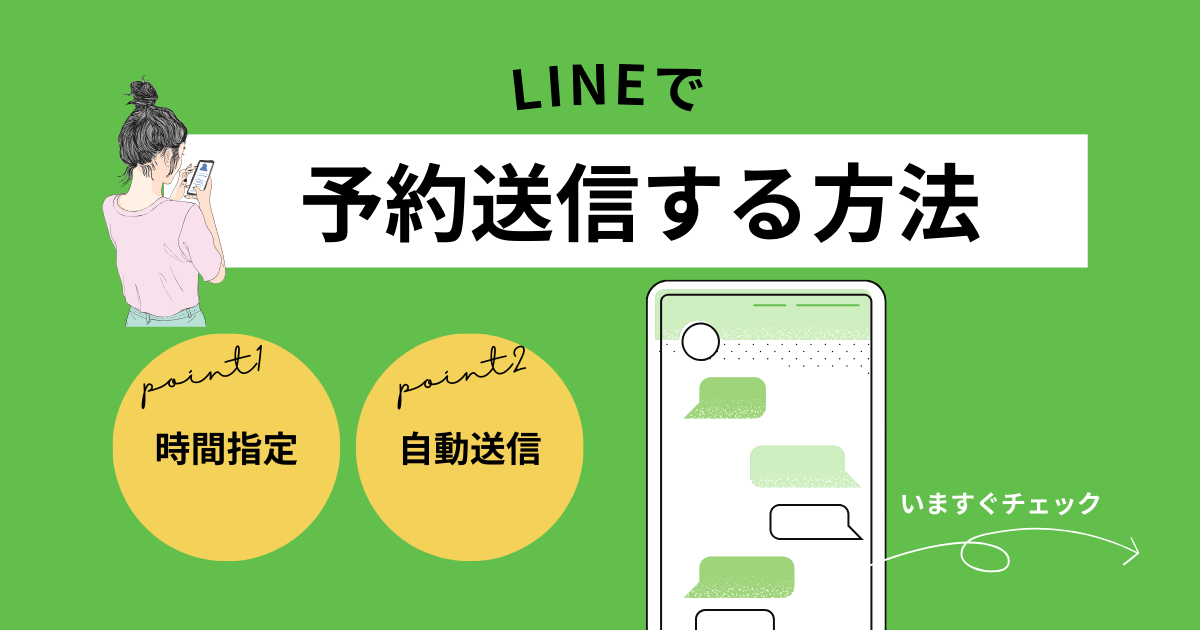LINEで予約送信ができたら便利なのに…
そう思ったことはありませんか?
誕生日のお祝いメッセージをLINEのトークで送ったり、イベントの告知など、LINE(ライン)の予約送信機能を使えば、指定した日時にメッセージを自動で送信できます。
元旦に「あけましておめでとう!」と1月1日ぴったりに時間指定して大量に送るのにも自動化できて便利ですのでぜひ覚えておきましょう!
LINEで年賀状を送る方法はこちらの記事で解説しています。


LINEに予約送信機能は標準機能である?


LINEの予約送信とは、指定した日時にLINEメッセージを自動で送信する機能です。
自動化できるので、忙しい方には非常に便利な機能ですよね。
この機能を使えば、
- 誕生日のお祝いメッセージを日時指定で送信
- イベント告知をグループに自動送信
- 重要な会議のリマインダーを指定した時間に送信
など、様々なシーンで役立ちます。
LINEに標準の予約送信機能はない
残念ながら、2025年1月現在、LINEアプリ自体には予約送信機能は搭載されていません。
デフォルトの機能で「予約送信」があれば、自動化できて便利なのですが現在はありません。
しかし、LINE公式アカウントや外部アプリ、iOSのショートカットアプリを利用することで、予約送信することが出来ます。
iPhone、Andoridで利用できる方法が異なりますので、それぞれのやり方について詳しく見ていきましょう。
LINEでメッセージを予約送信する方法4選
LINE(ライン)の予約送信を行う方法は、主に以下の4つです。
詳しく解説していきます。
LINE公式アカウントを利用する
LINE公式アカウントとは?
主に企業、店舗などが専用のアカウントをつくり、友だちとして追加されたユーザーにサービスや情報を送るために使われるものです。
店舗からクーポンやお得なセール情報をLINE公式アカウントを通して受け取ったことがある方もいるのではないでしょうか?
セール中に丁度良いタイミングでお得情報が届くと、メッセージを開きたくなりますよね!
決まった曜日・決まった時間に通知が届くのは、このLINE公式アカウントの予約送信機能が使われています。
予約送信機能を利用するためには、LINE公式アカウントの新規開設と友だち追加の2つのステップが必要になります。
STEP1
LINE公式アカウントの作成方法
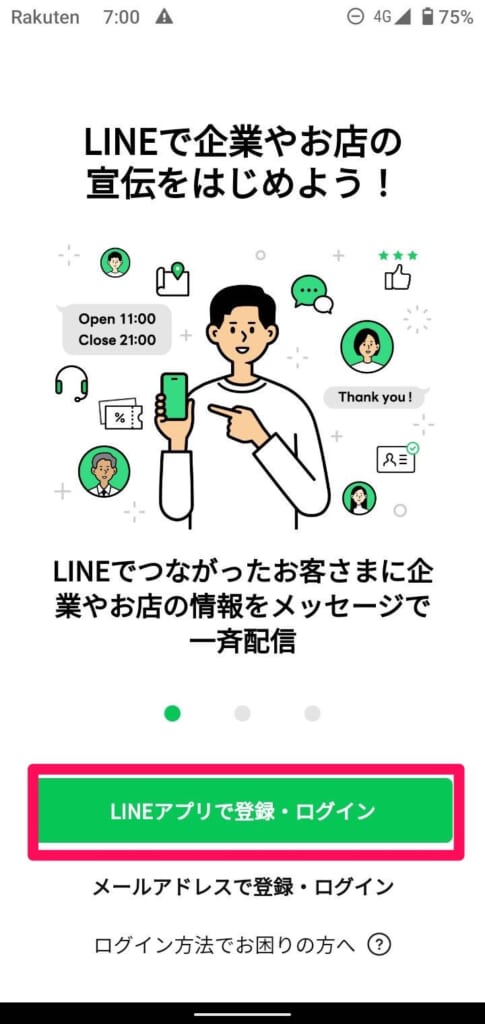
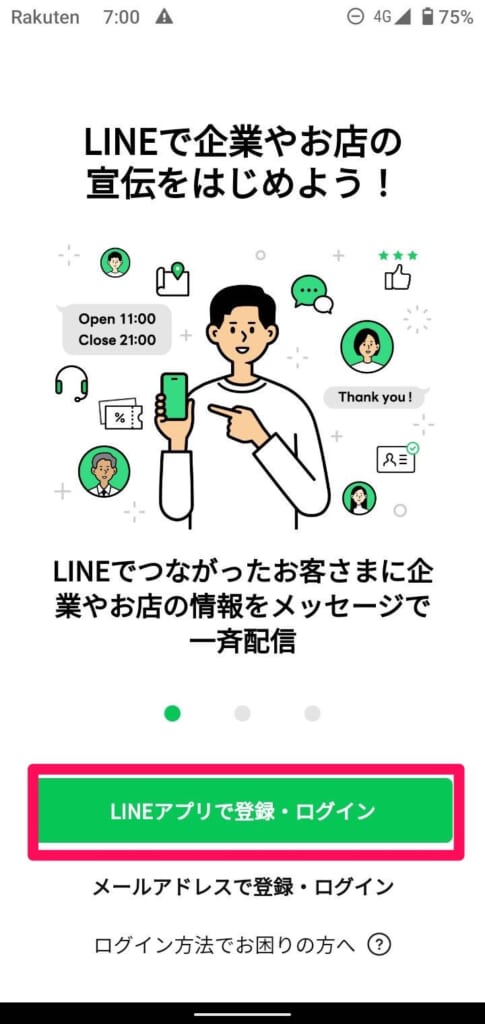
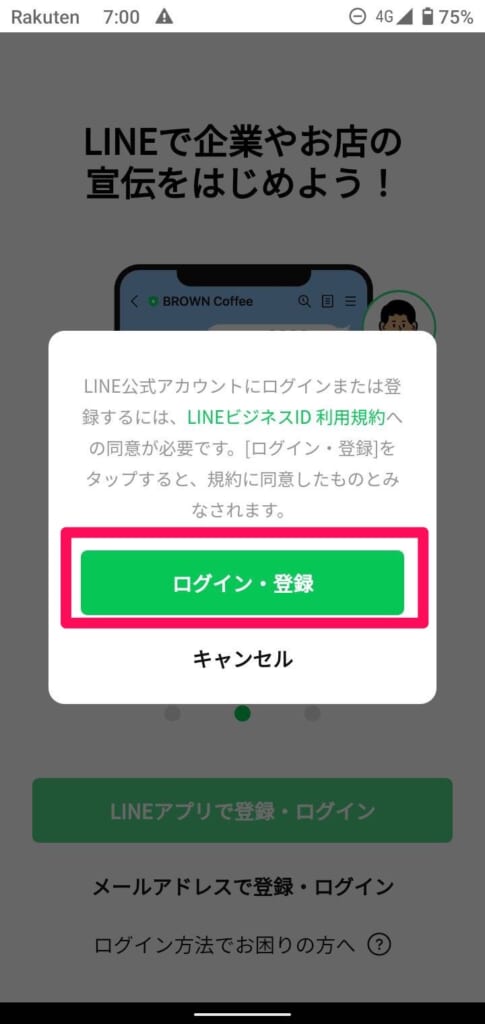
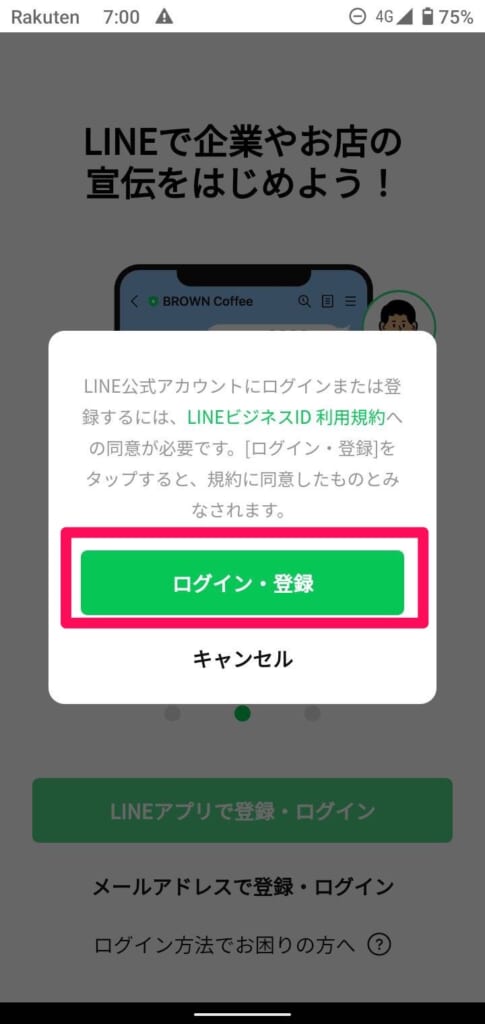
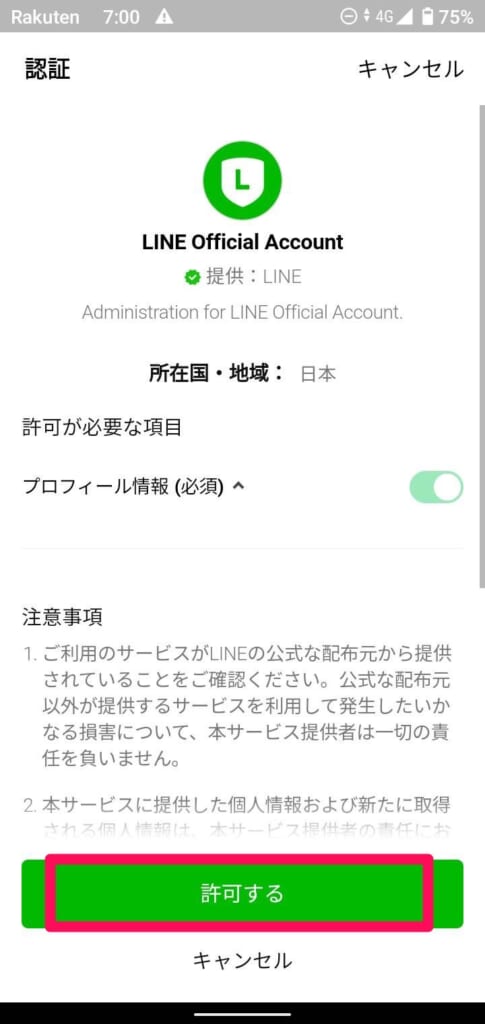
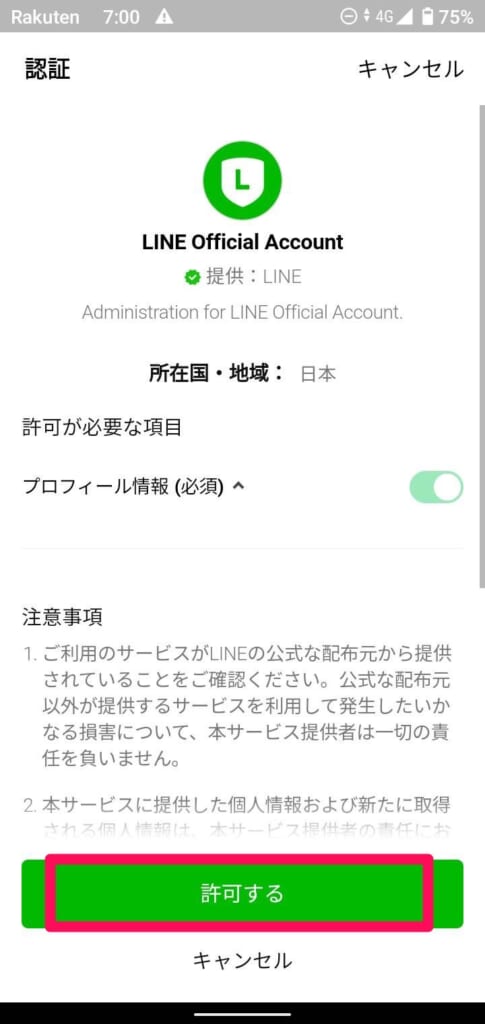
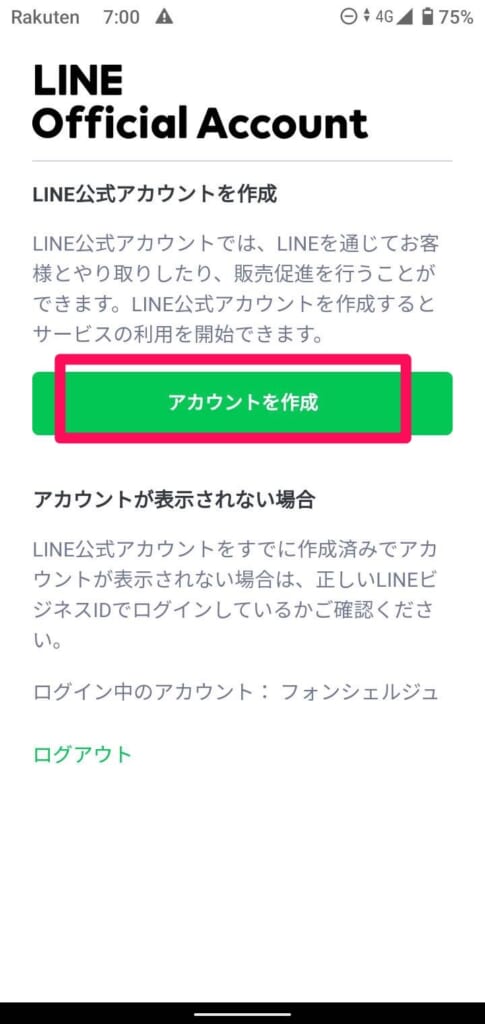
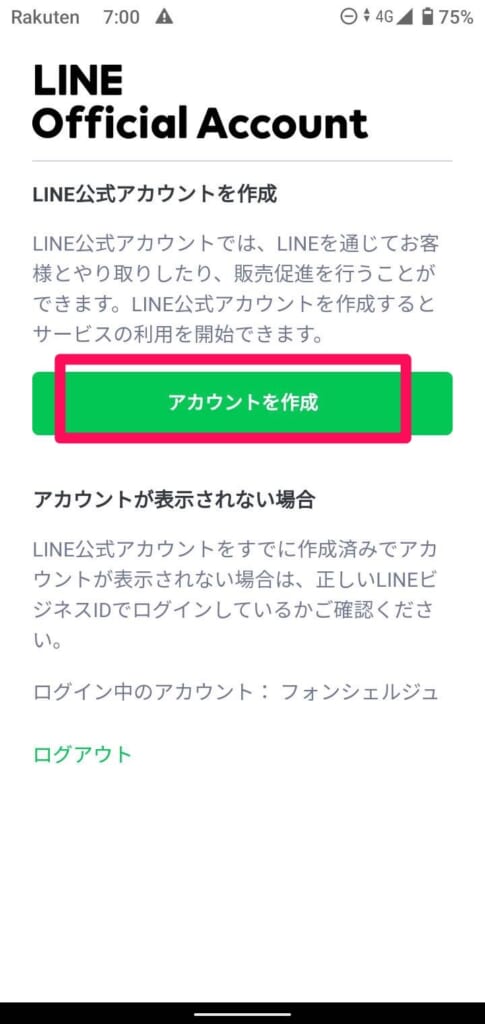
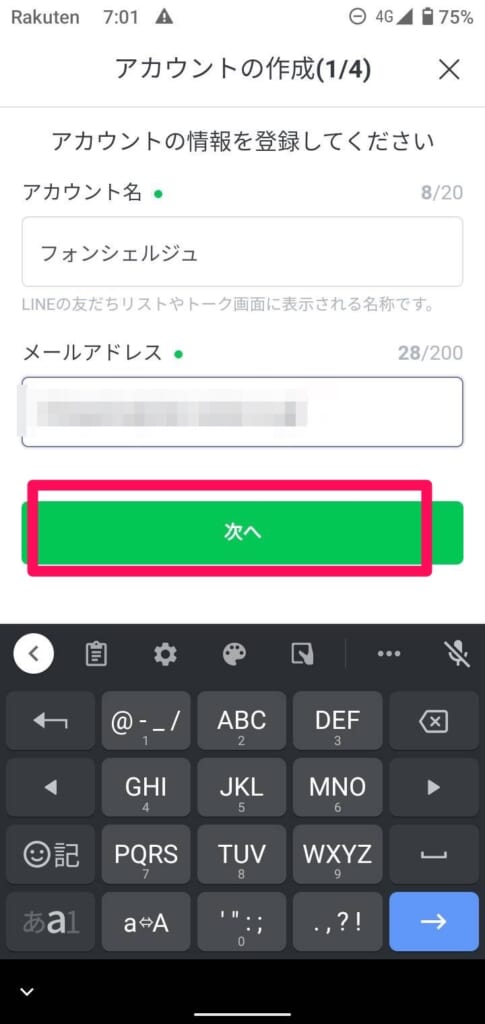
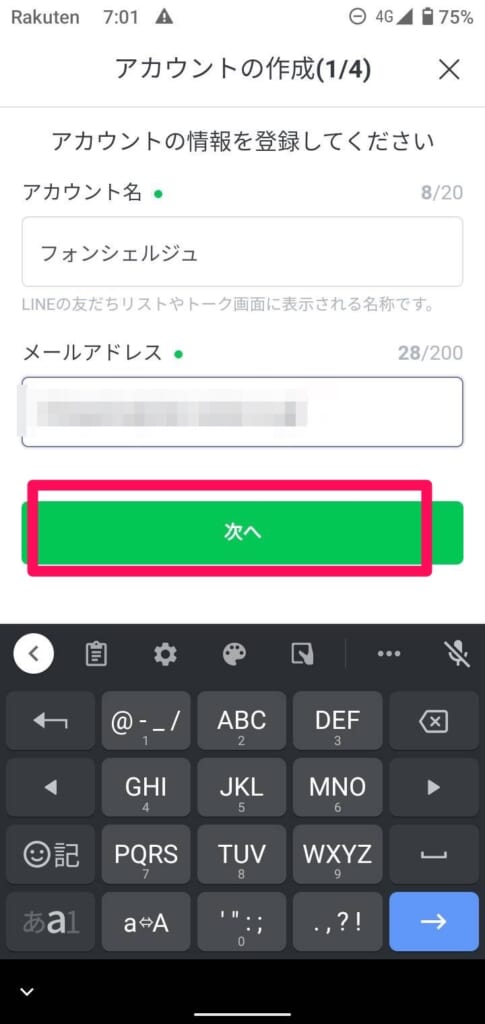
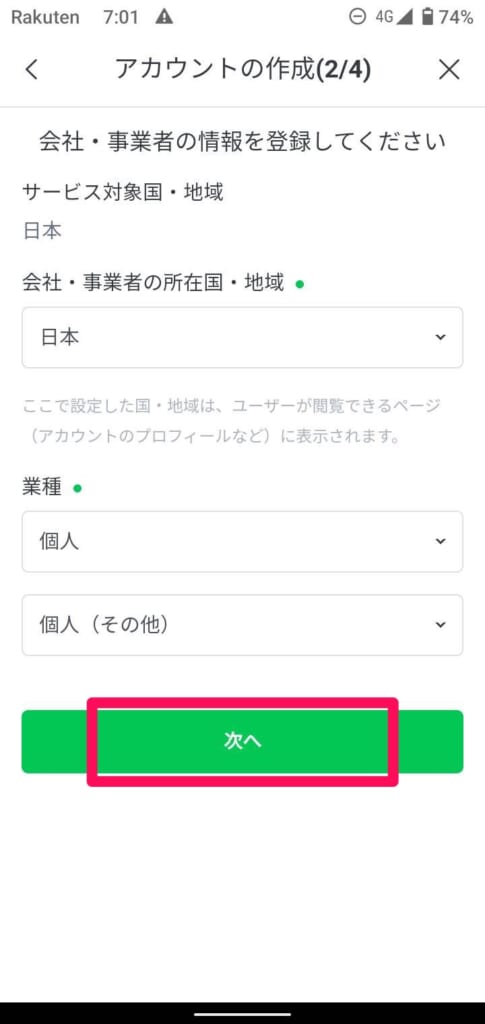
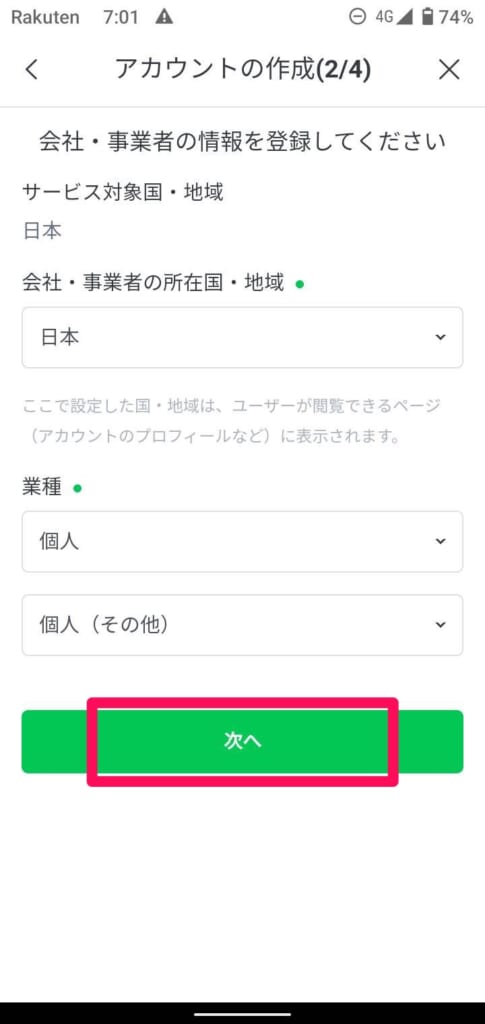
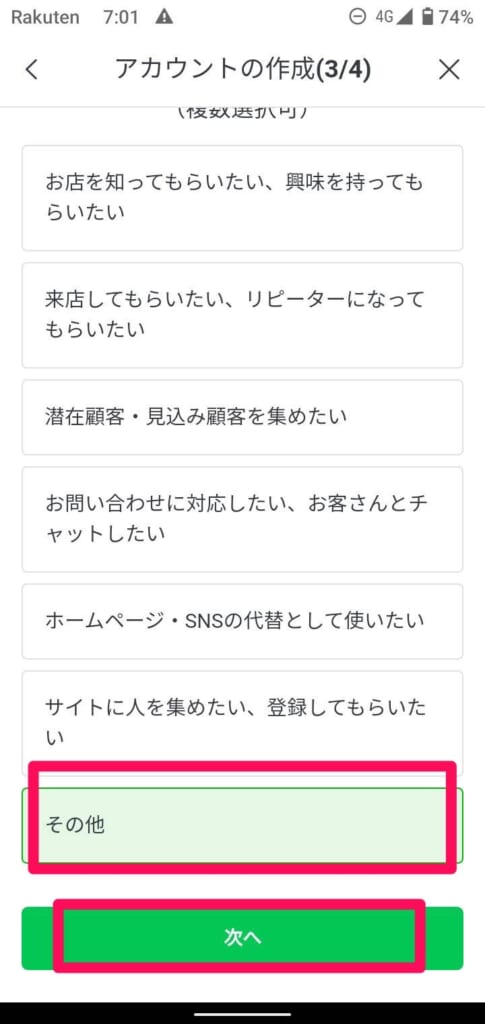
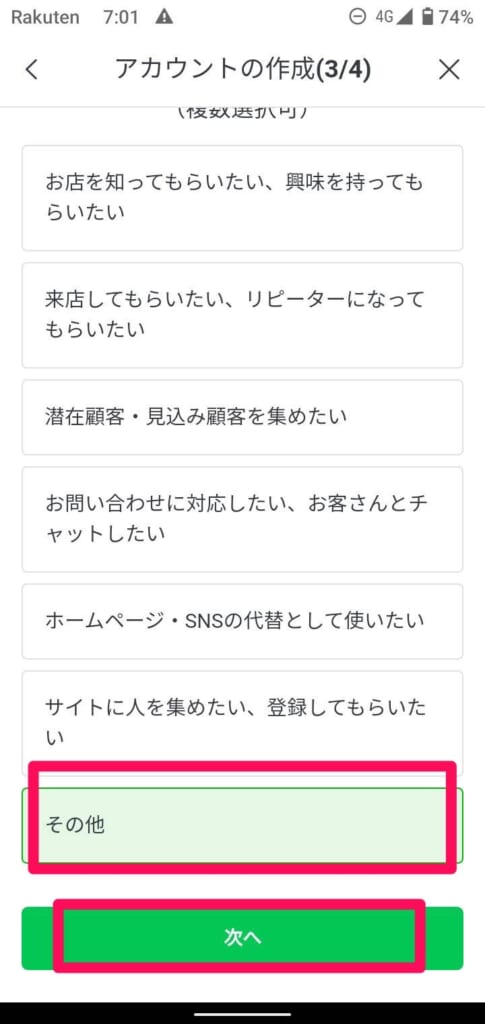
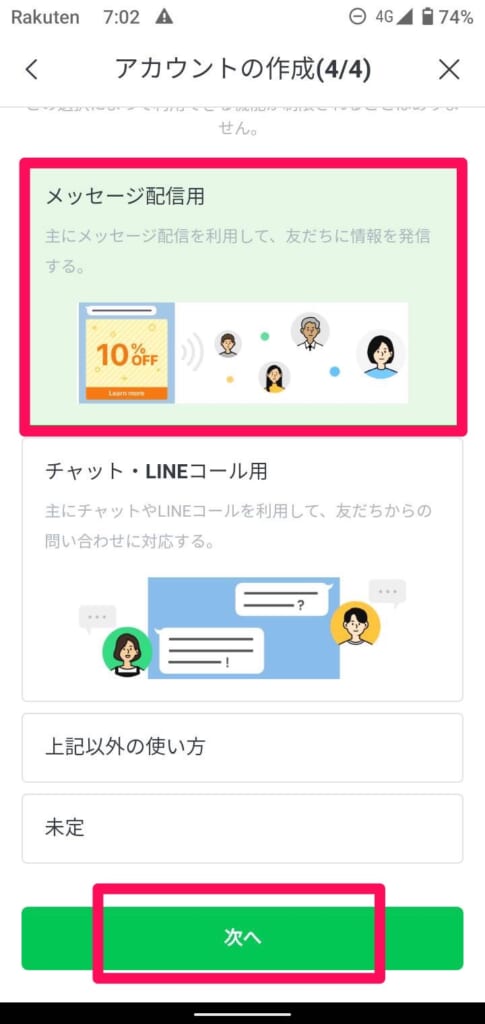
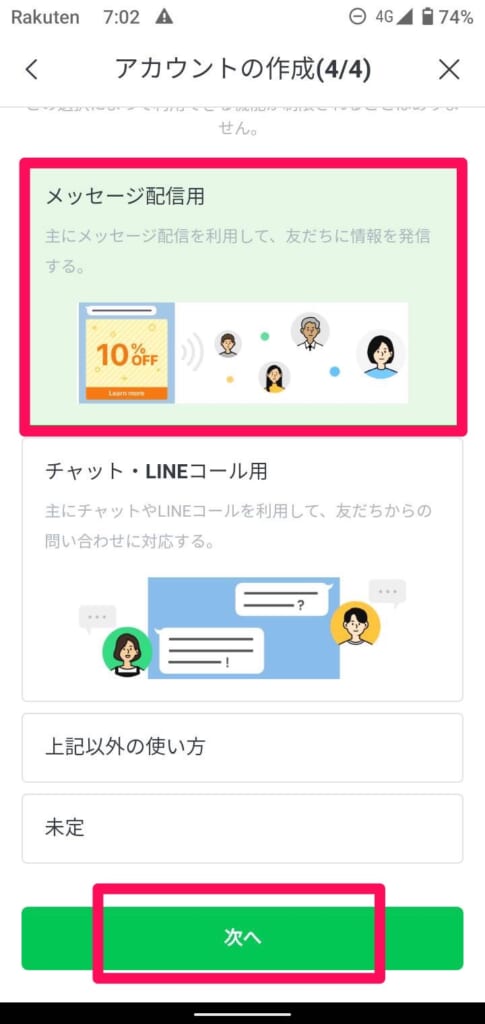
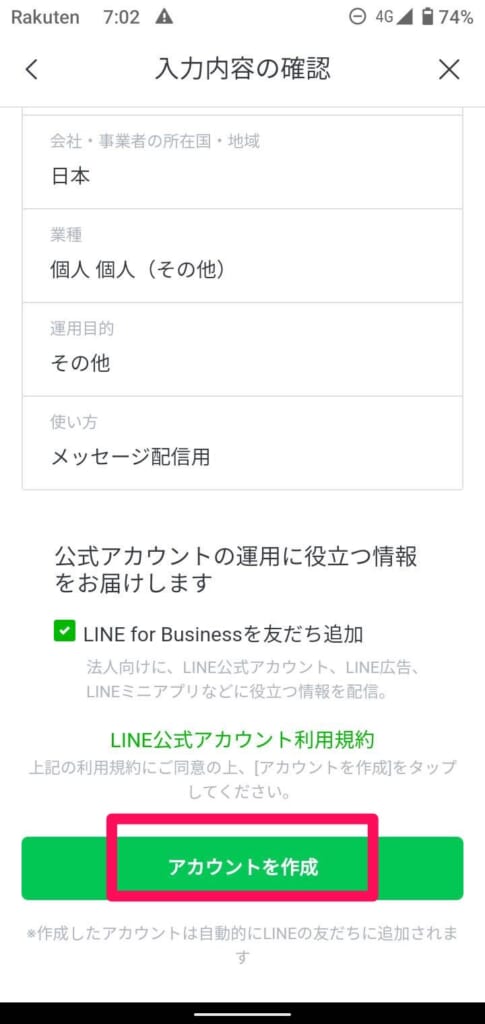
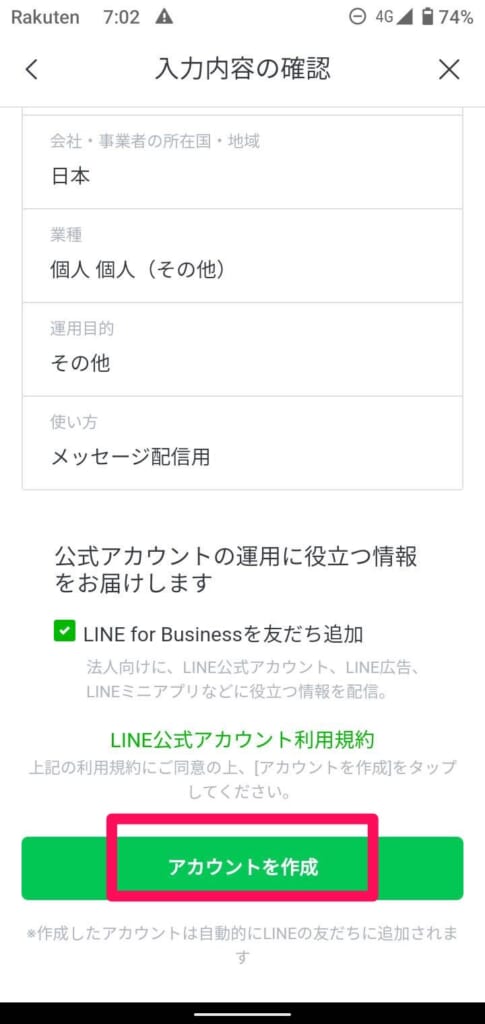
以上で公式アカウントの作成は完了です!
STEP2
公式アカウントへの友だち追加を依頼
公式アカウントが作成できたら次は作成した公式アカウントを予約送信したい友達を招待し、友だち追加してもらいましょう。
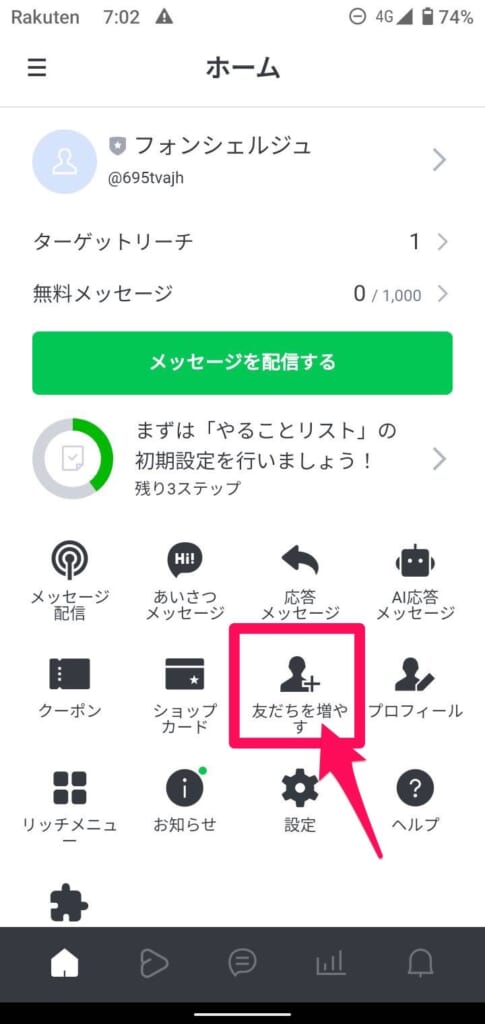
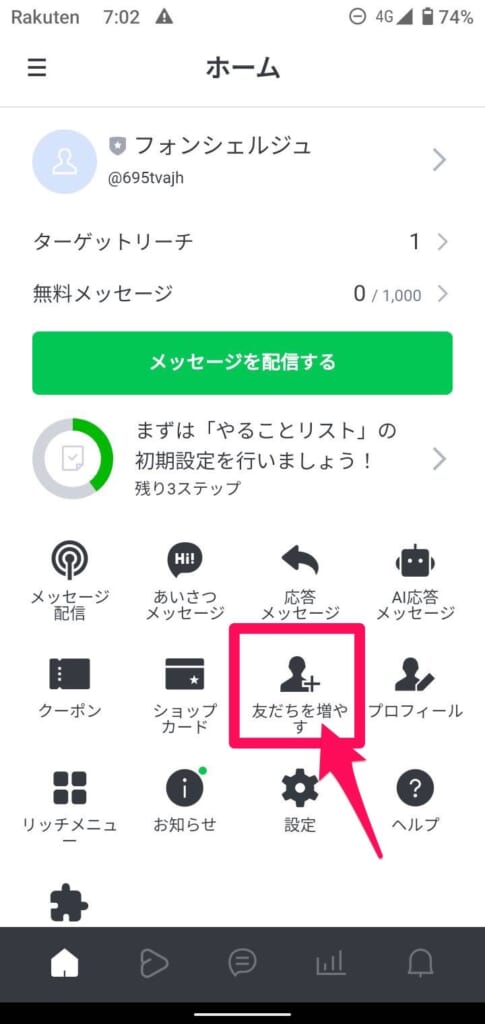
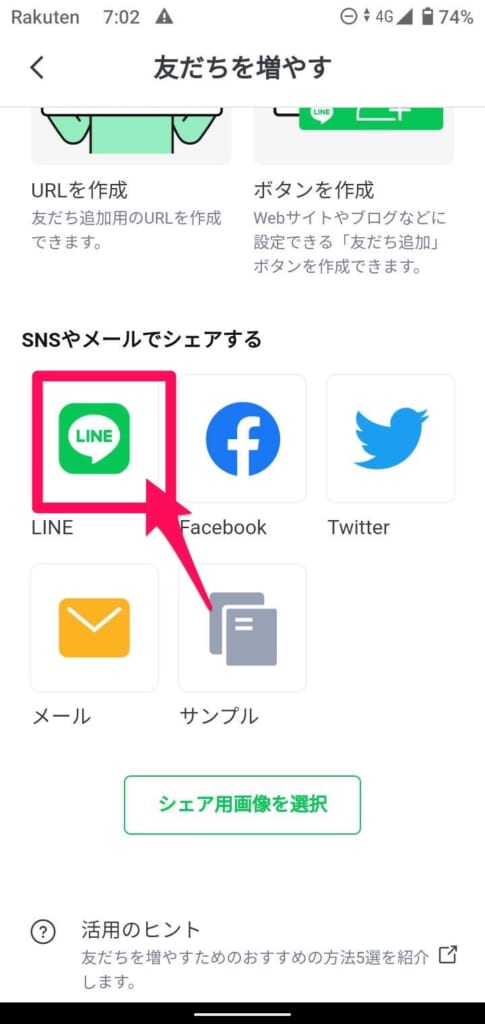
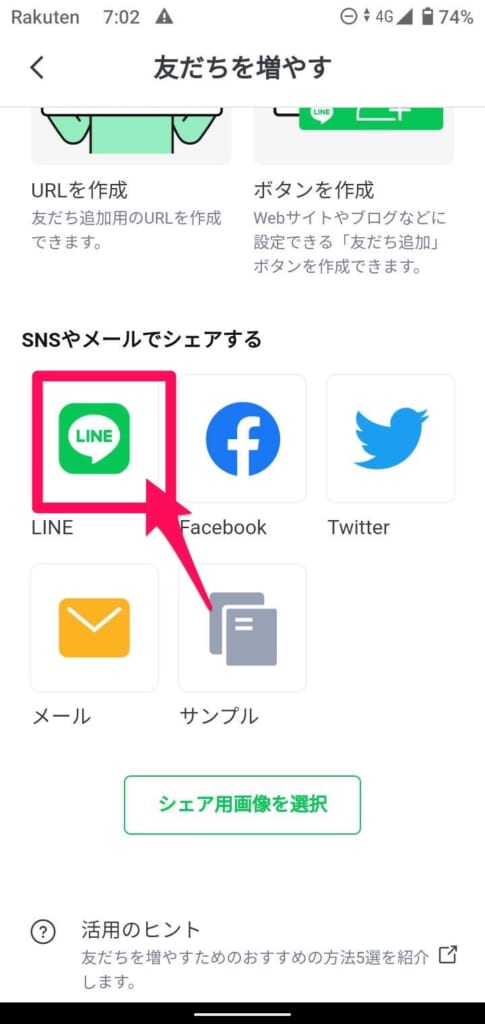
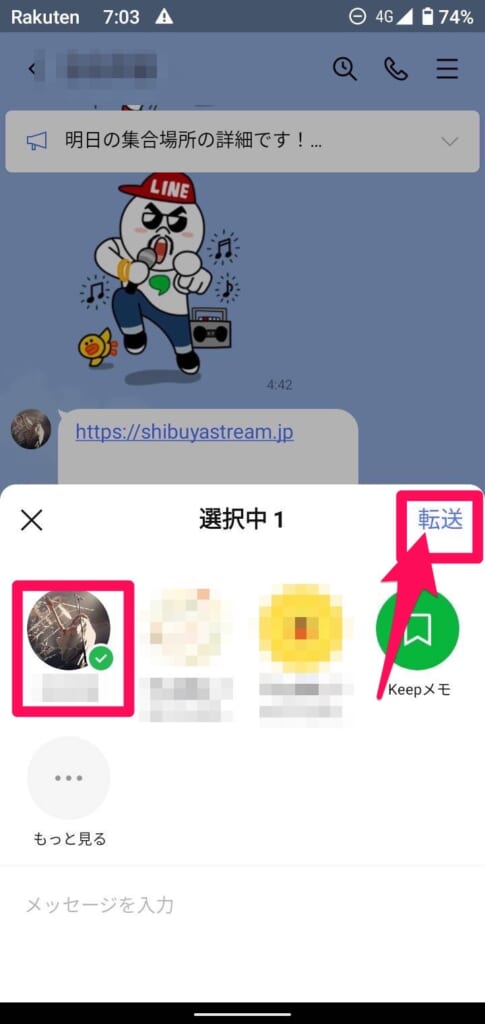
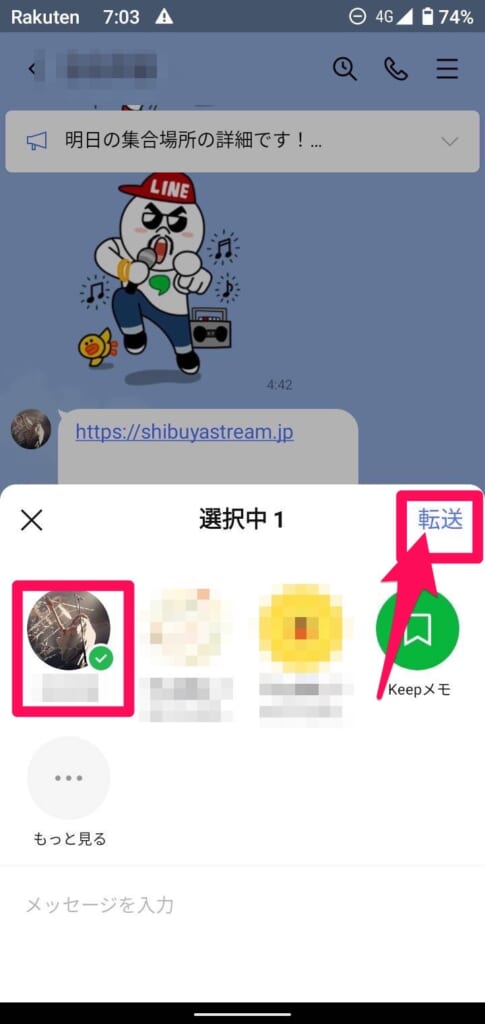
STEP3 予約送信の設定方法
友達に公式アカウントを友だち追加してもらったら、いよいよ予約送信の設定をしましょう!
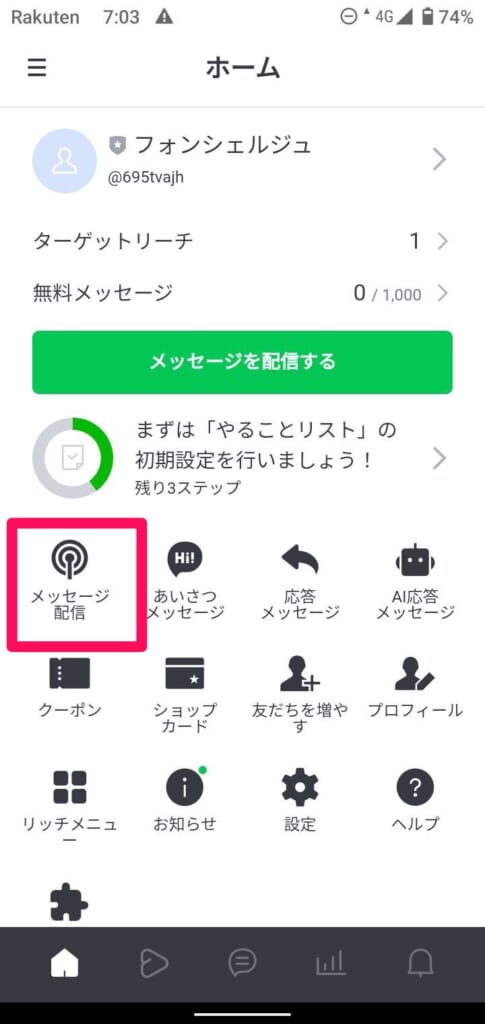
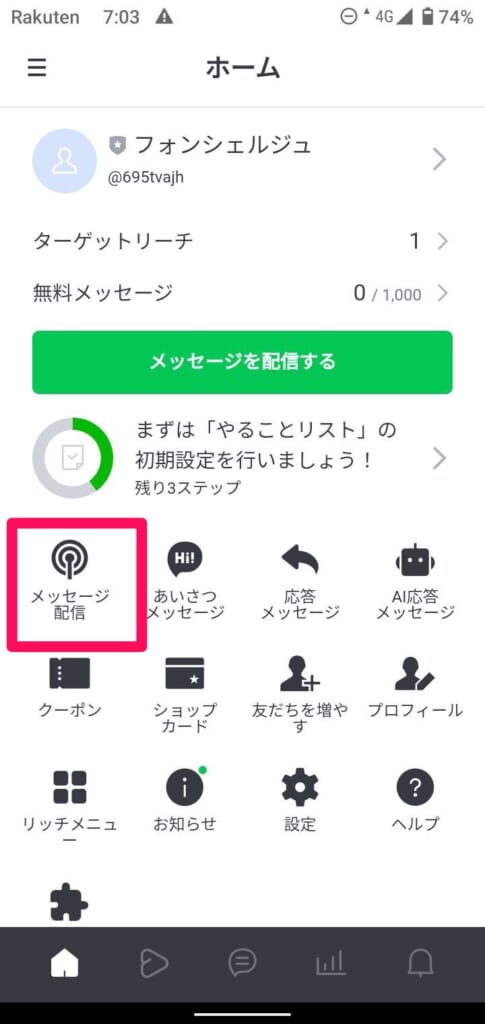
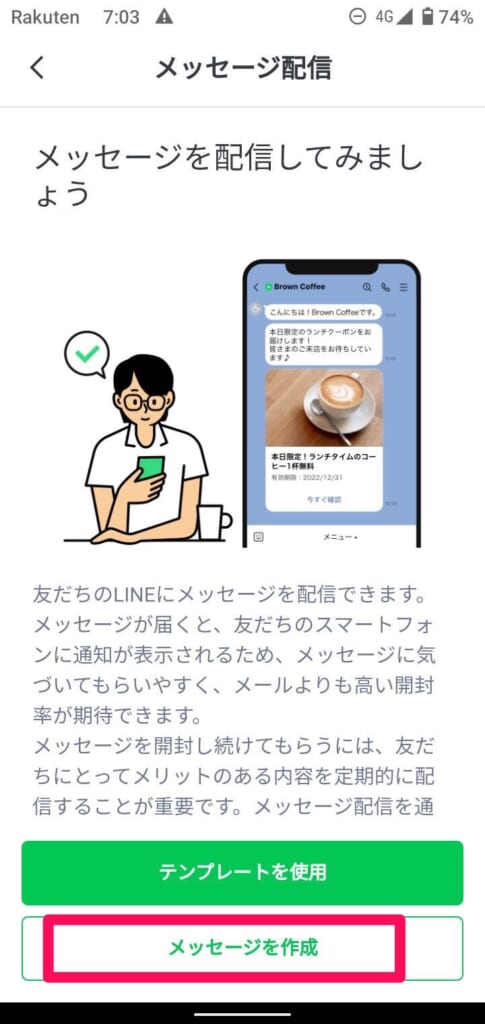
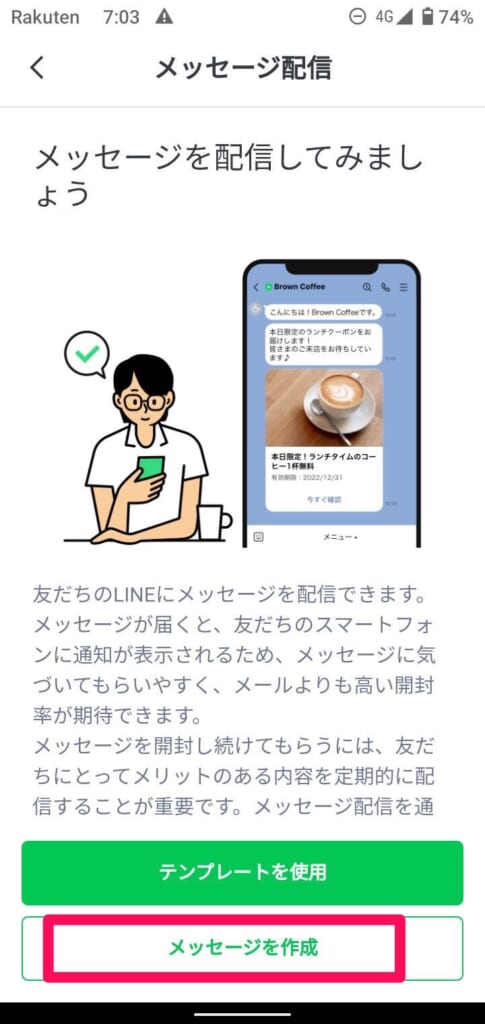
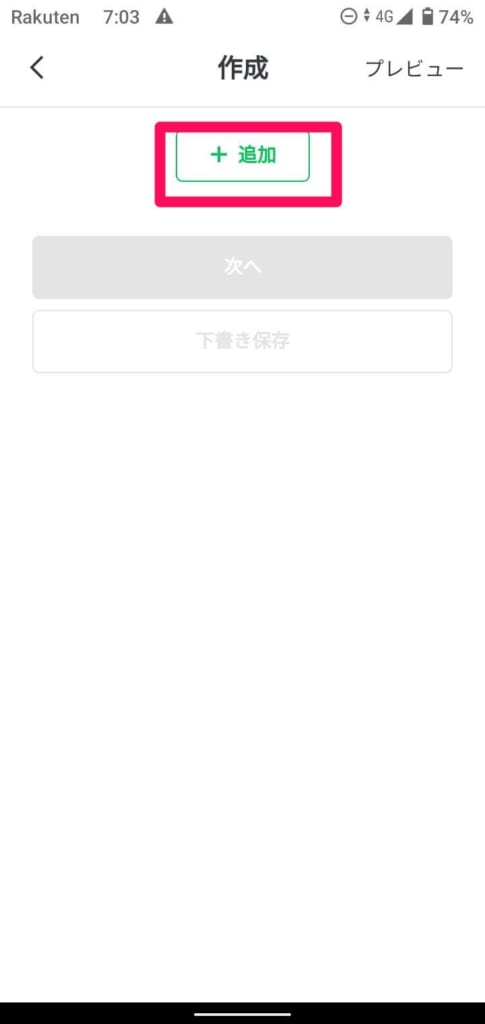
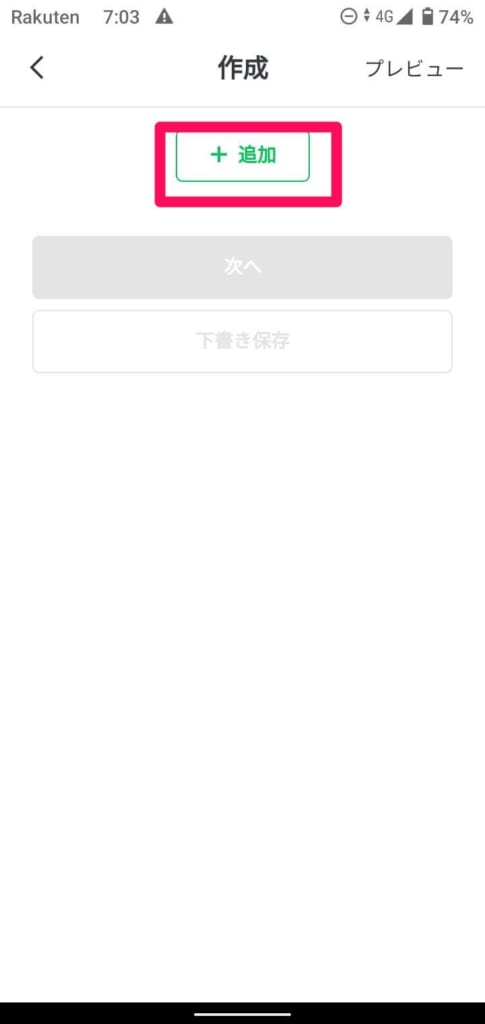
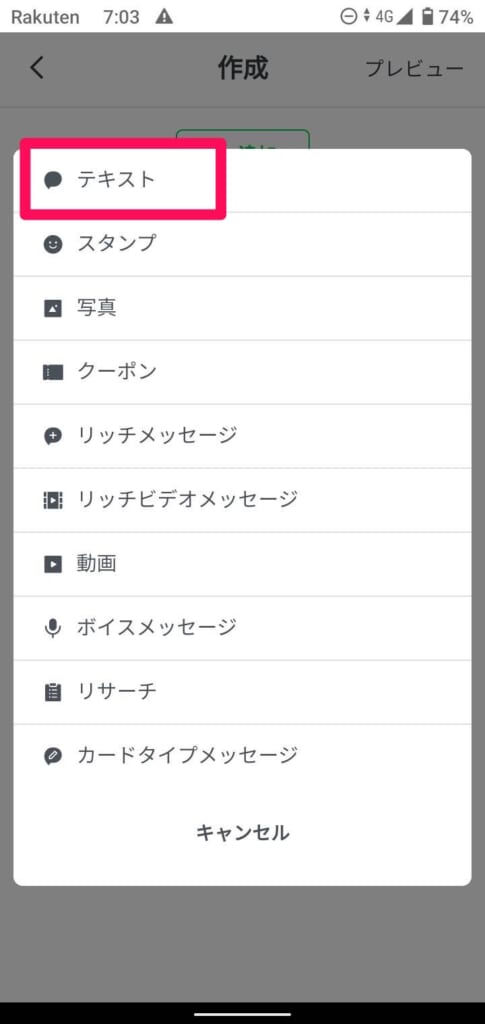
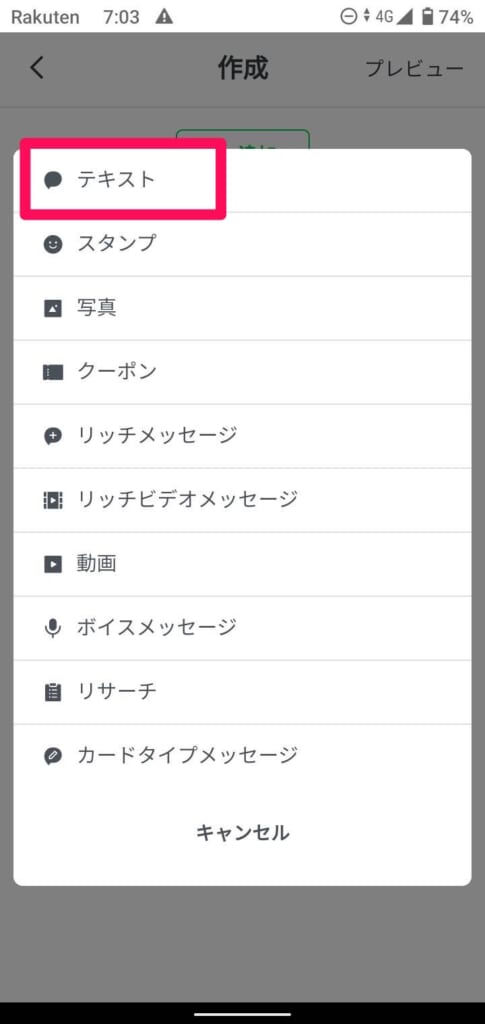
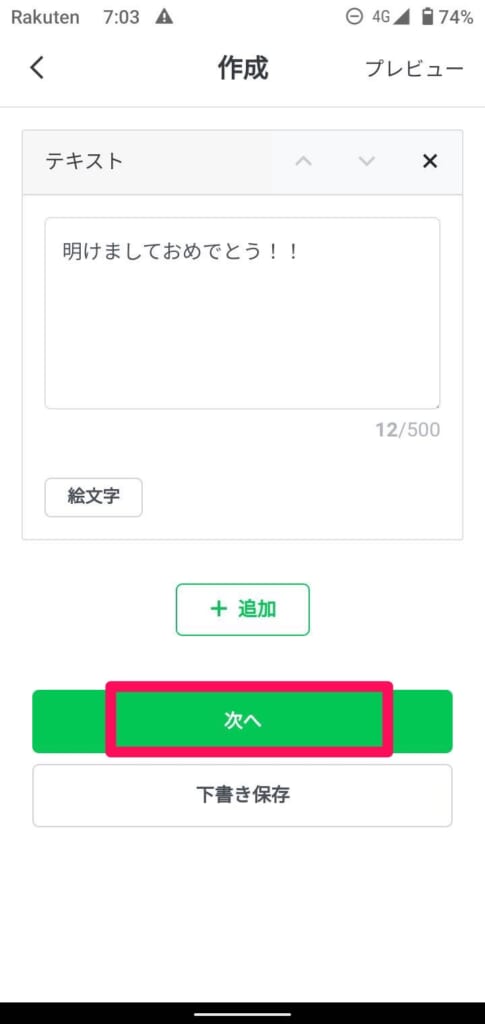
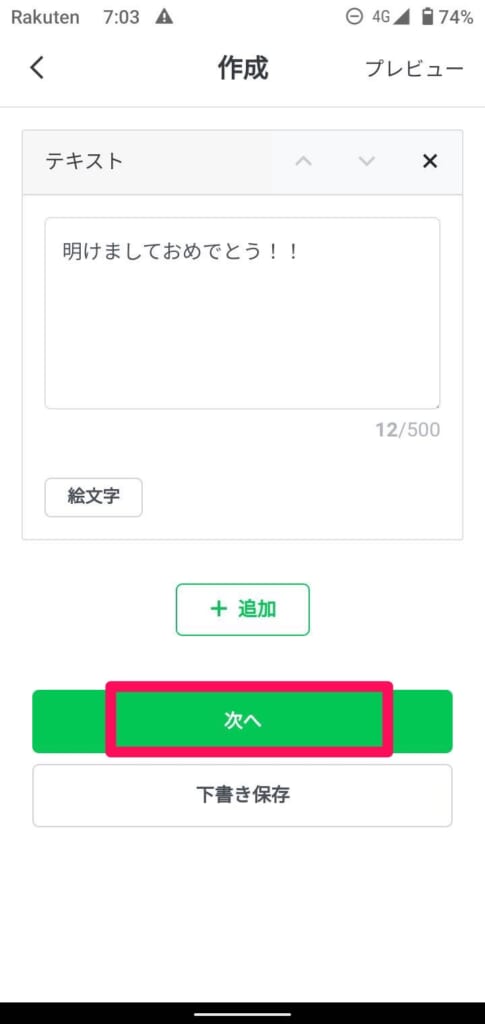
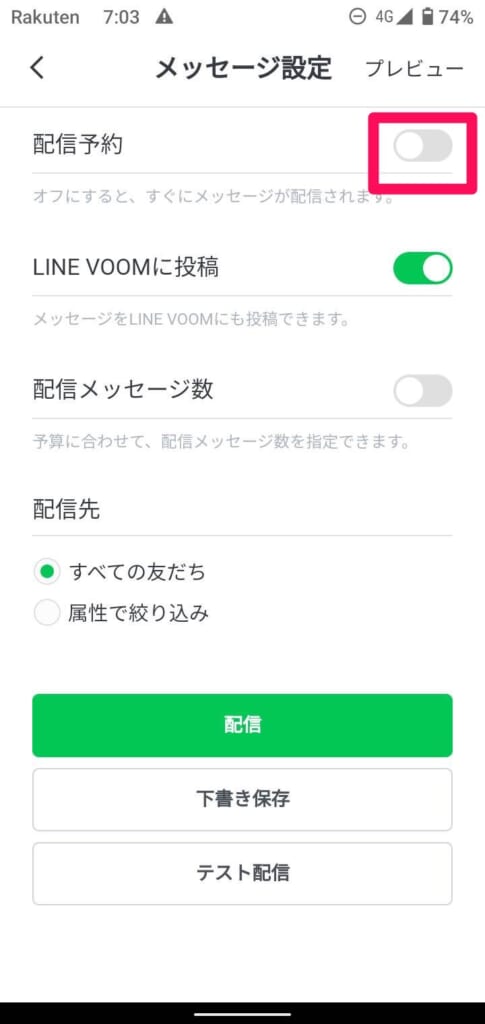
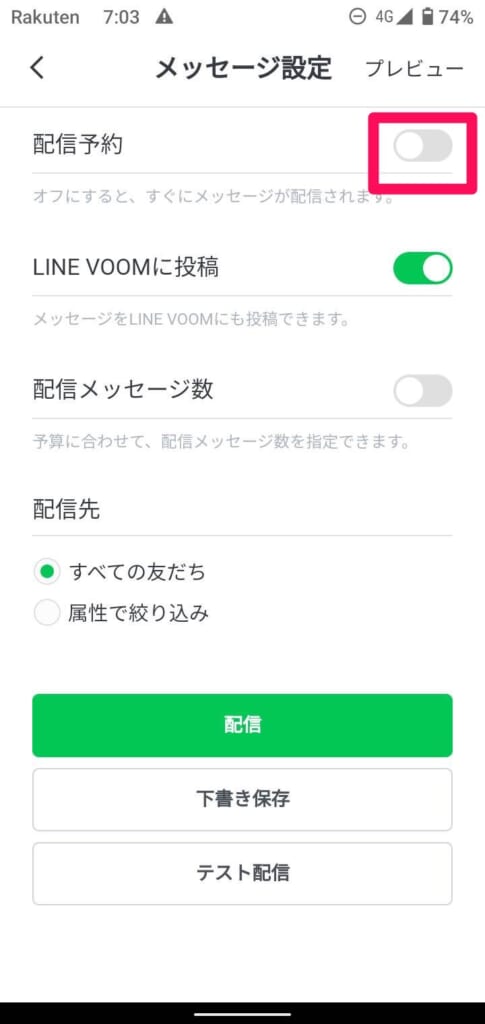
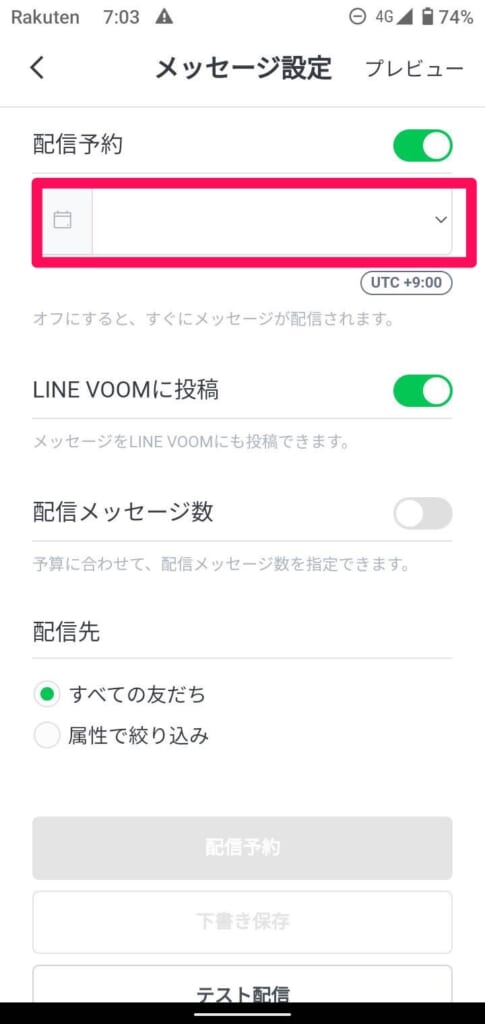
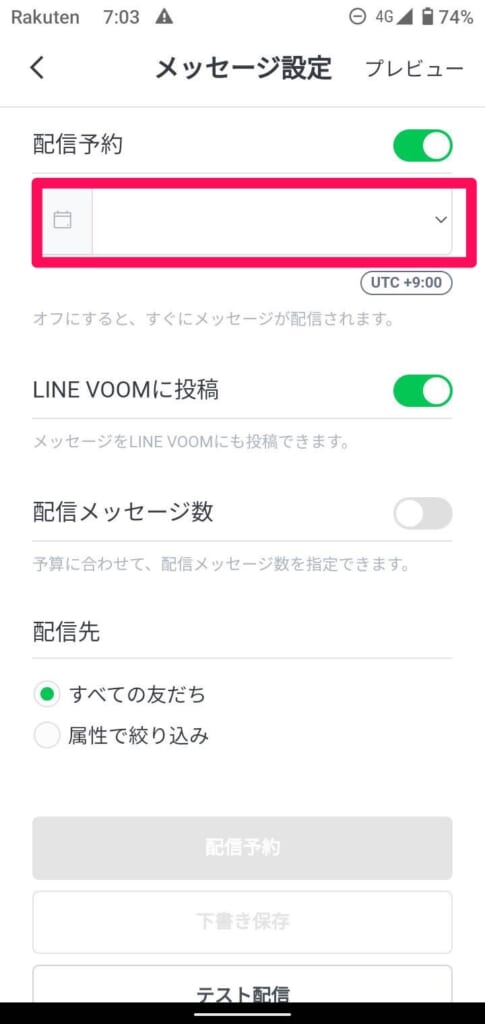
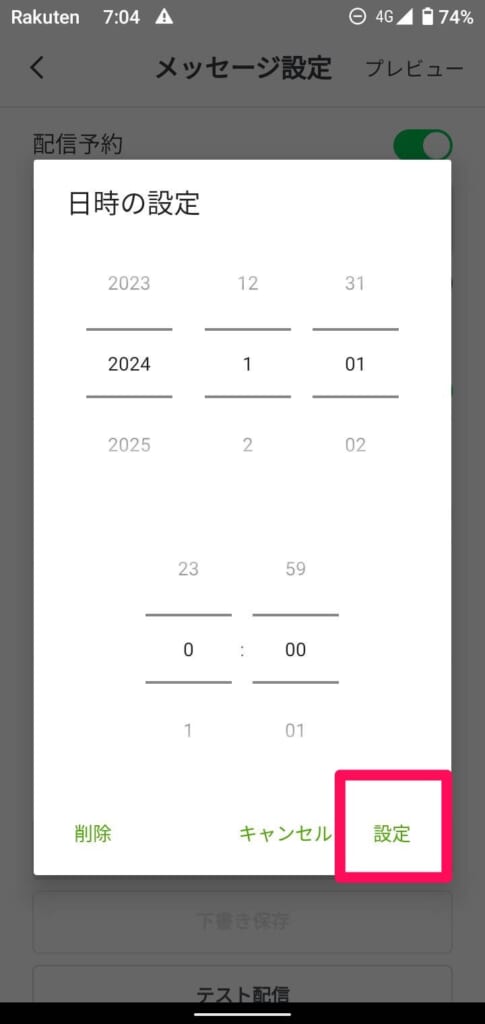
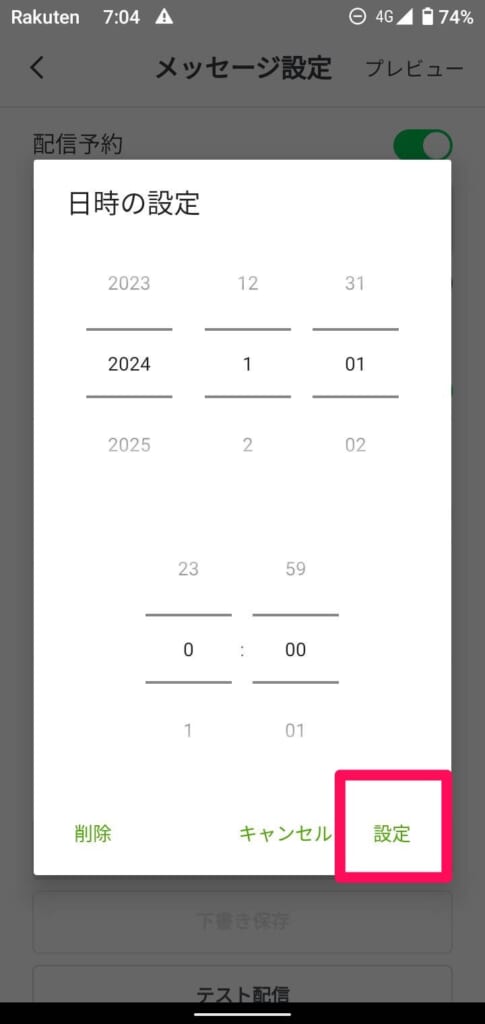
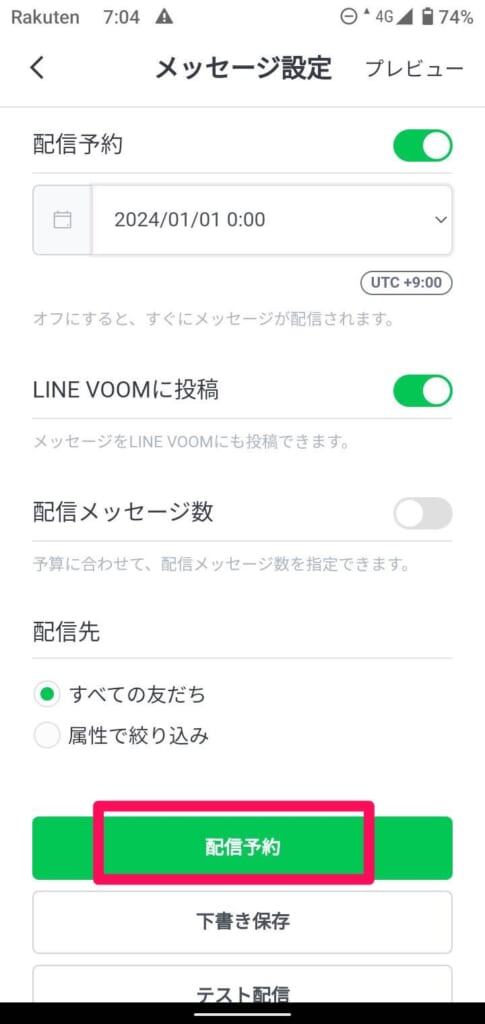
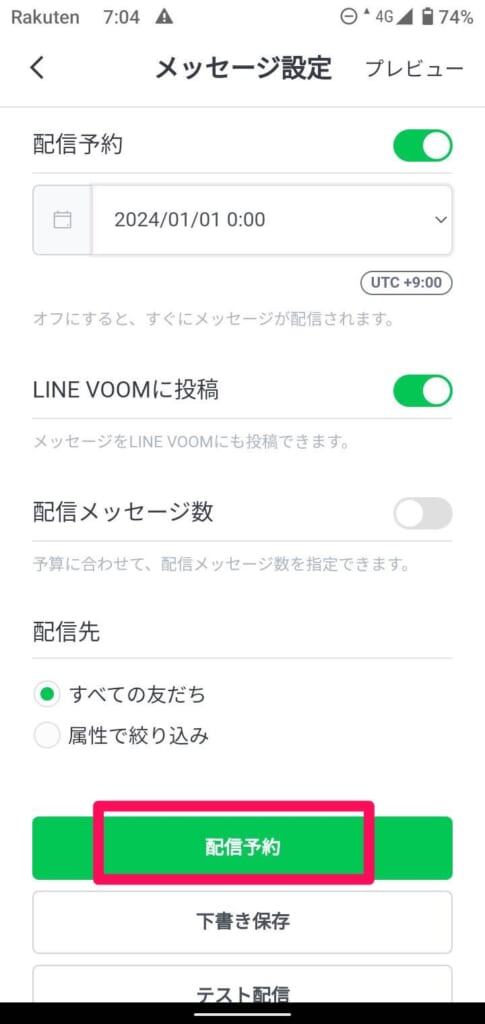
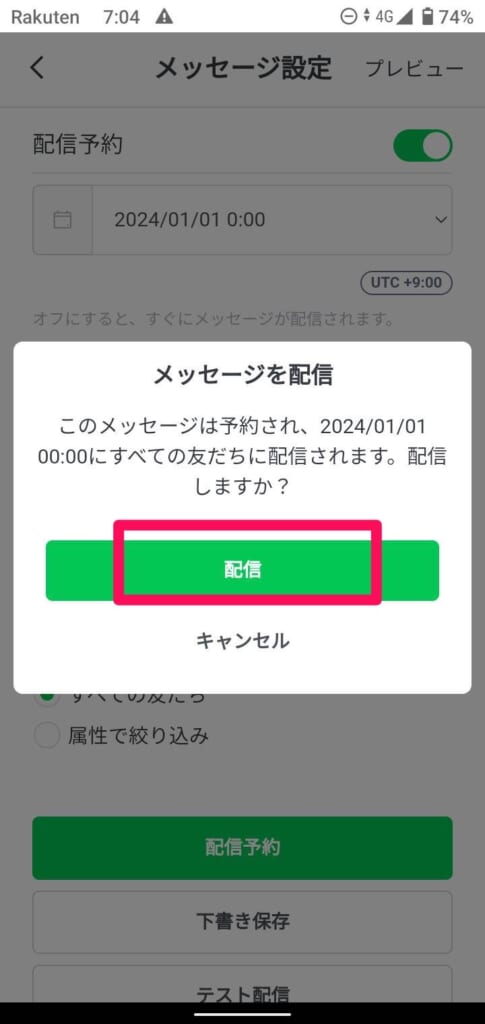
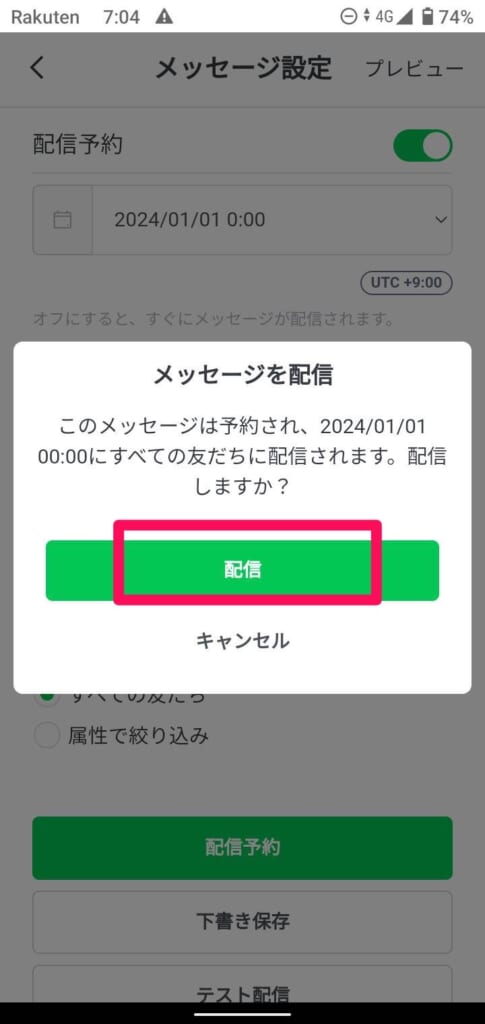
以上で完了です。
慣れてしまえば、簡単にラインで送信予約ができます。
LINE公式アカウントのメリット・デメリット
自分のお店をやっている方は、LINE公式アカウントを作成すると自動でお客様にメッセージを送るなど自動化できて運用できるので個人アカウントで送るよりも便利です。
外部アプリを利用する
LINEの予約送信に対応した外部アプリを使う方法もあります。
これらの外部アプリは、LINEアプリと連携することで、メッセージの予約送信をすることができます。
外部アプリの例としては、『予約送信 for LINE』というアプリがあります。
こちらのアプリはiOS版のアプリとなるため、Androidの方は利用できません。
外部アプリのメリット・デメリット
外部アプリは提供先も多く種類も様々なので、ご自身でLINEのアプリから予約送信できるものを調べていく必要があります。
セキュリティ面で注意が必要な場合もあるので、レビューや口コミをしっかりと確認する必要があるでしょう。
iOSのショートカットアプリを利用する
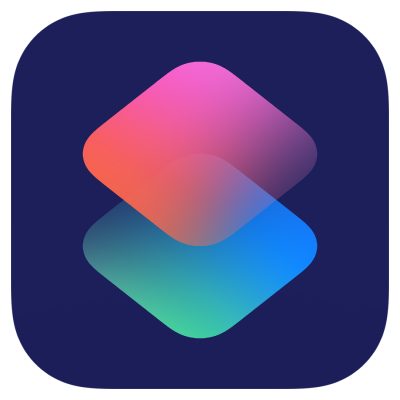
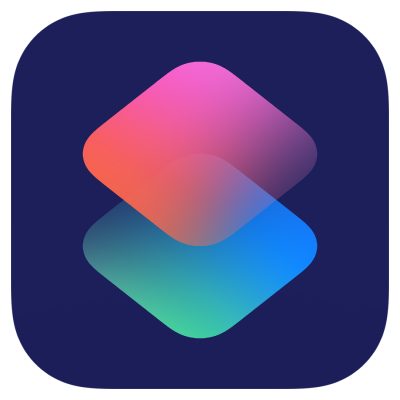
こちらはiPhoneユーザーの方限定のやり方になります。
iPhoneユーザーであれば、iOSに標準搭載されているショートカットアプリを利用してLINEメッセージを予約送信できます。
「ショートカットアプリ」はApple提供のアプリなので、残念ながらAndoridの方は利用することができません。
ショートカットアプリでの予約送信手順
※ショートカット機能を設定する際にどうしてもこの操作が必要になります。送る内容はスタンプでもなんでも大丈夫です。
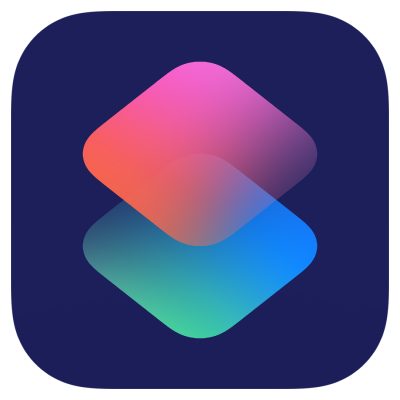
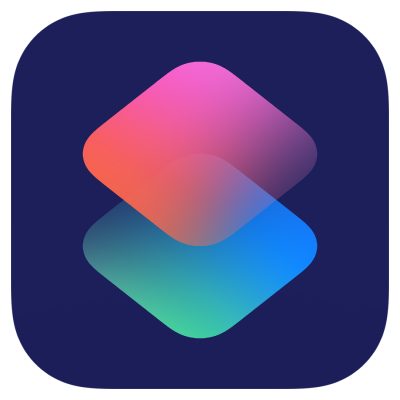
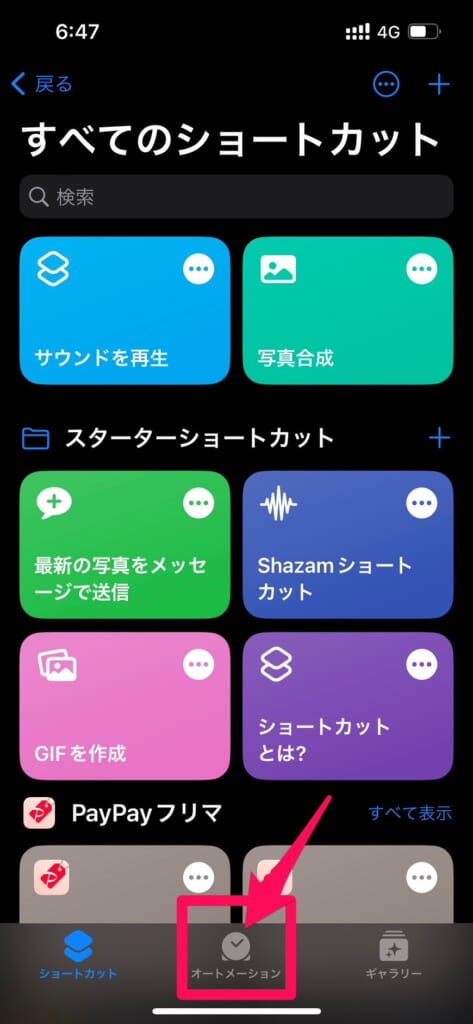
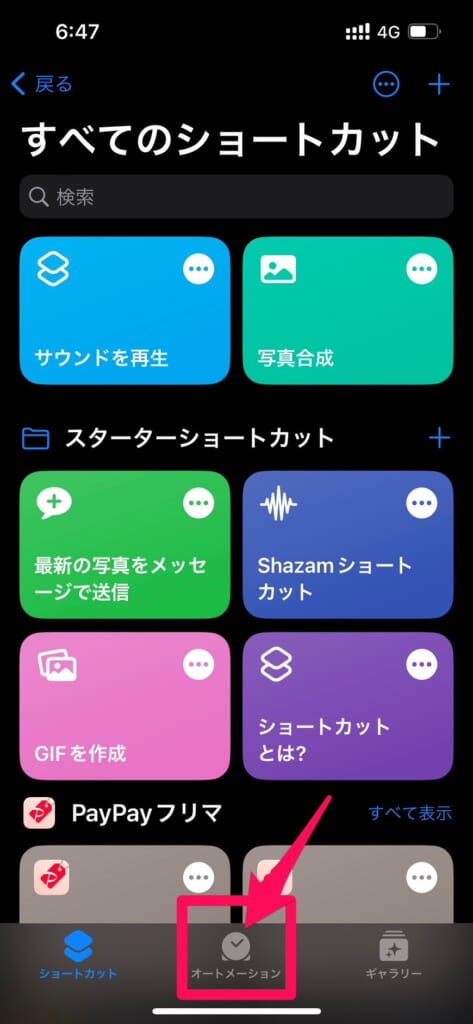
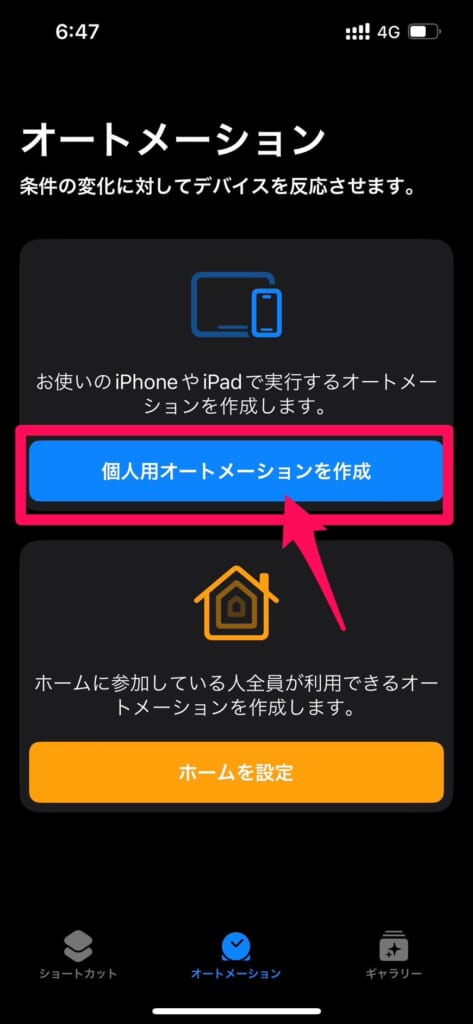
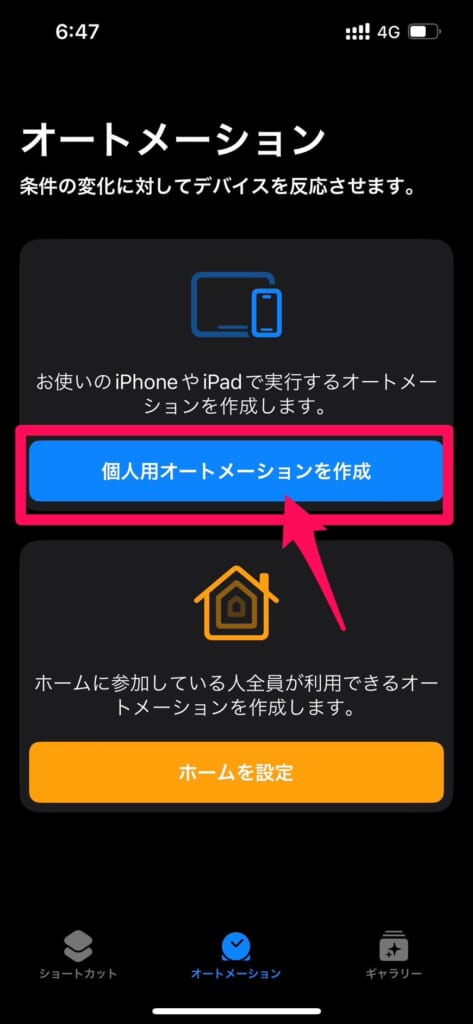
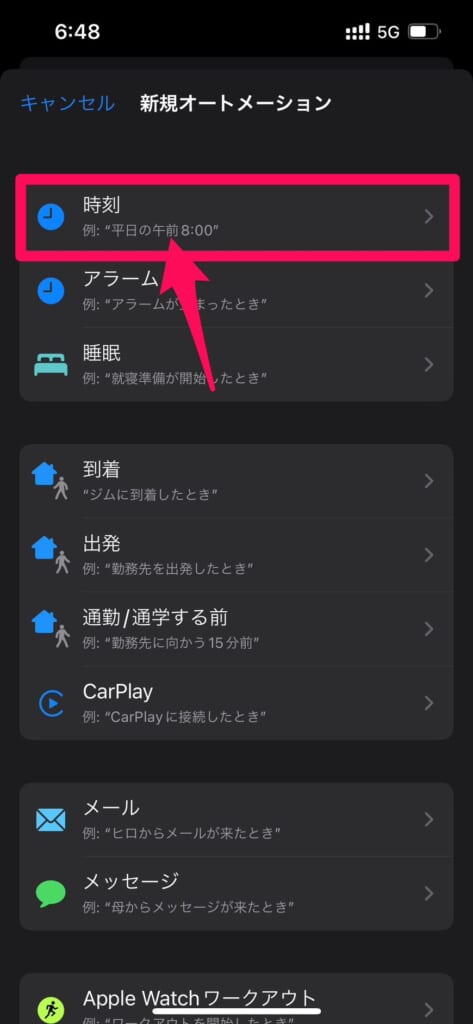
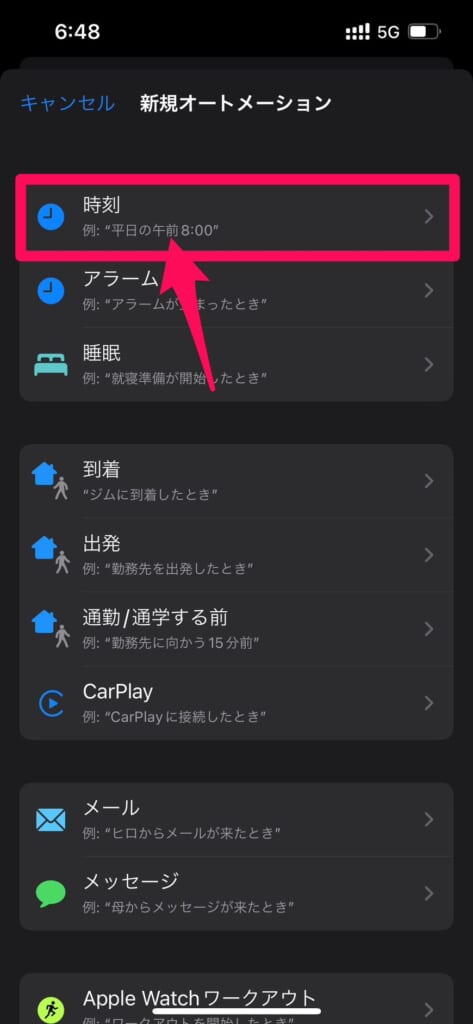
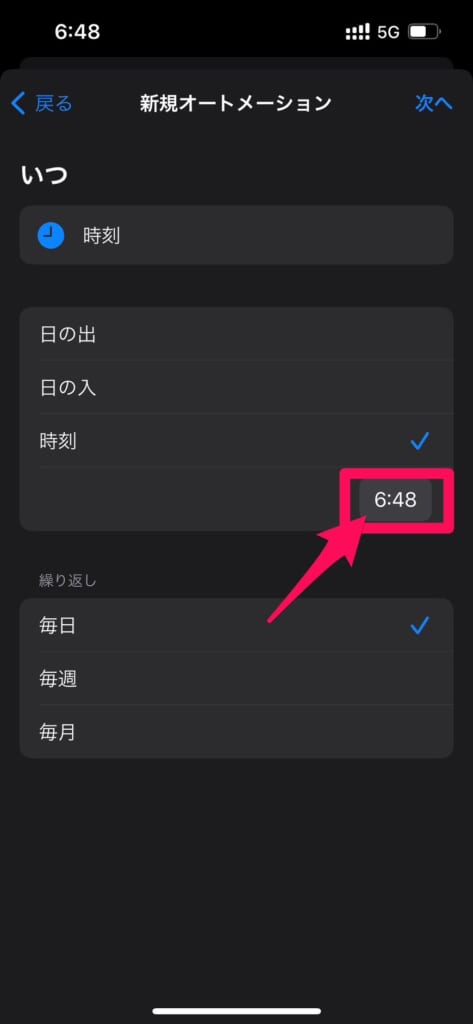
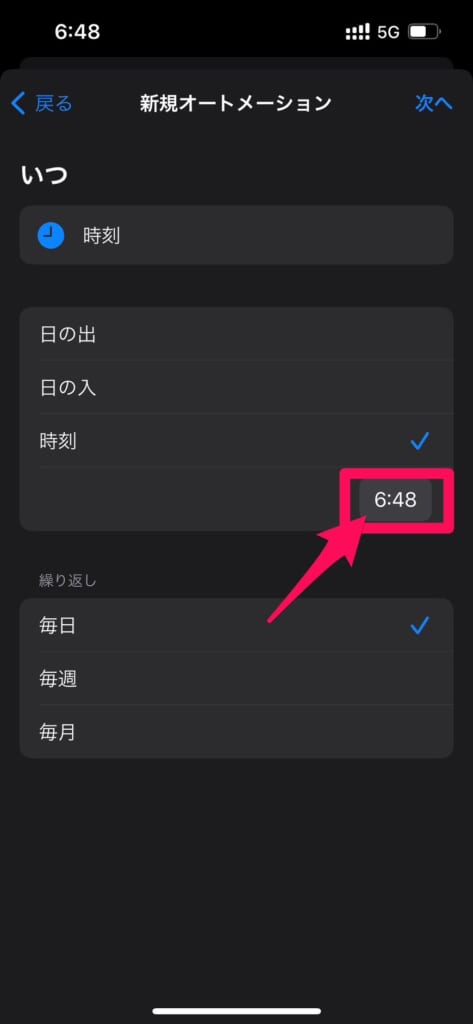
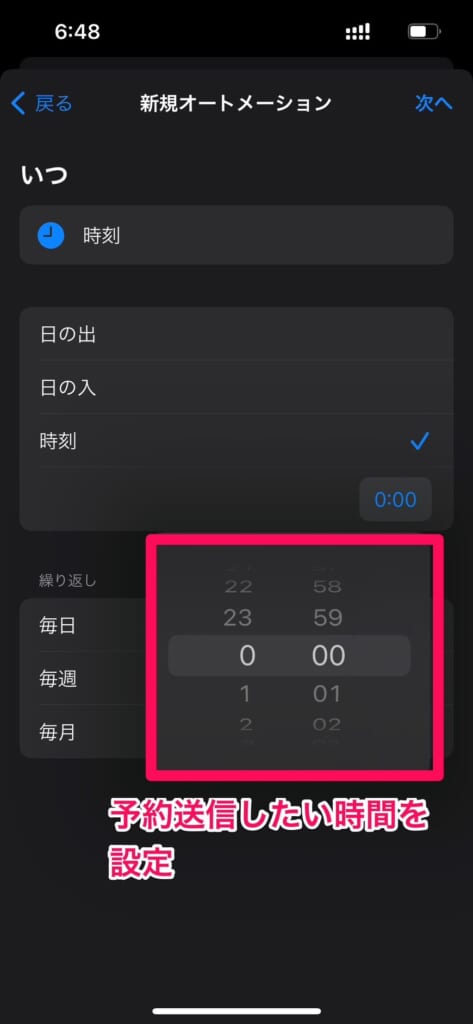
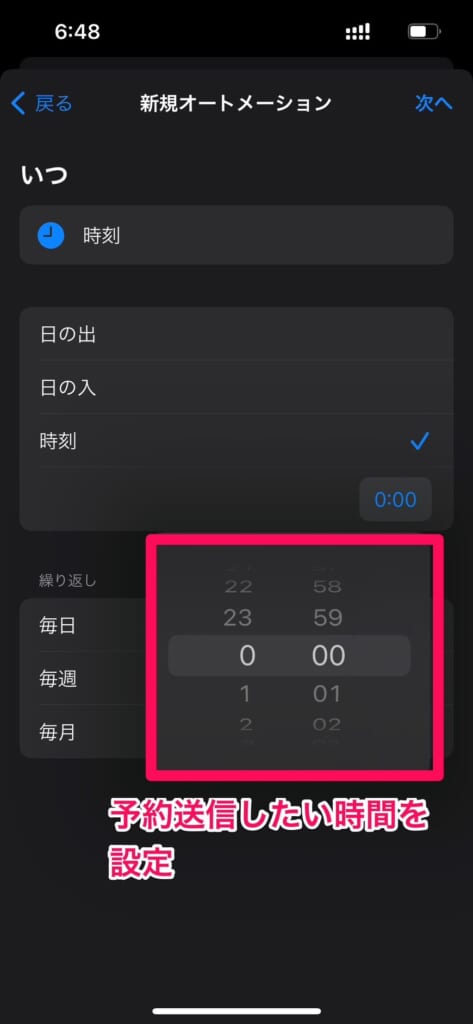
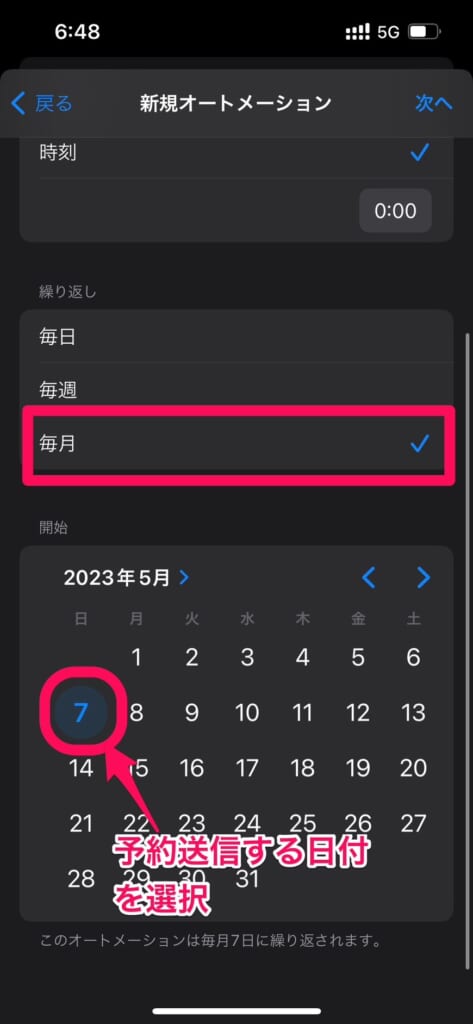
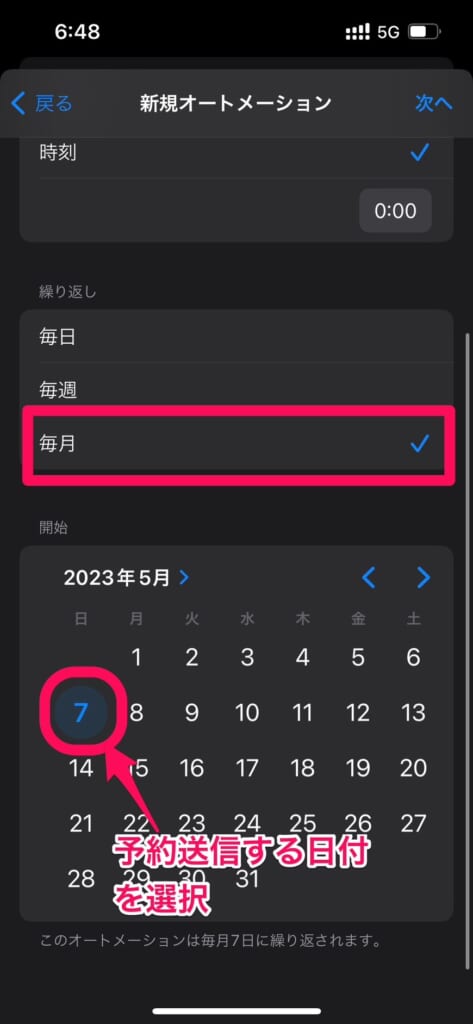
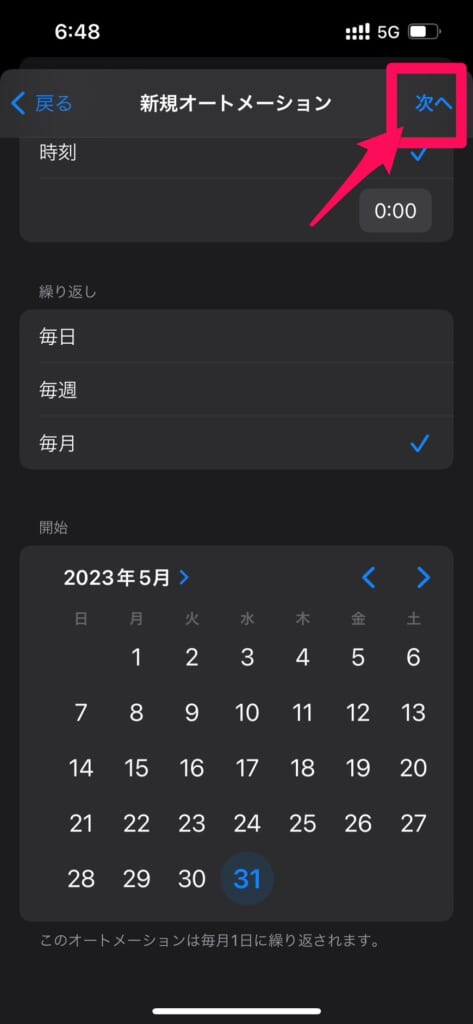
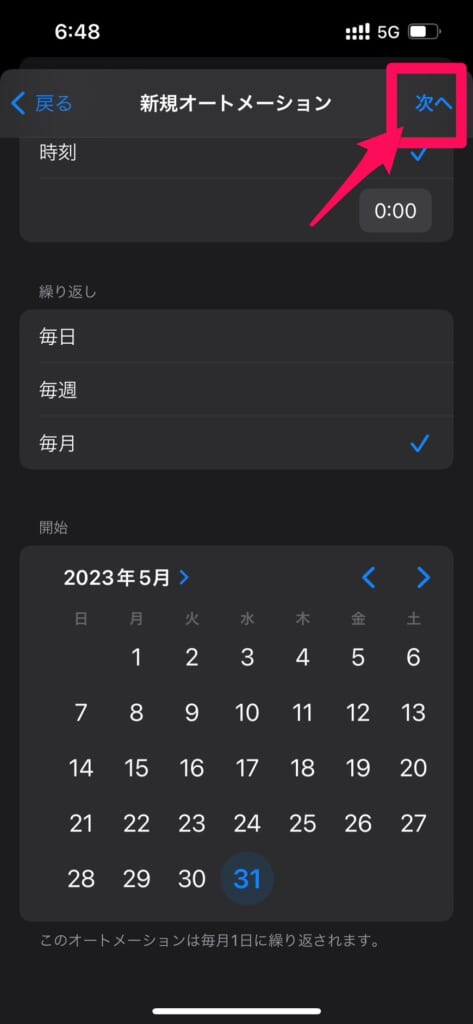
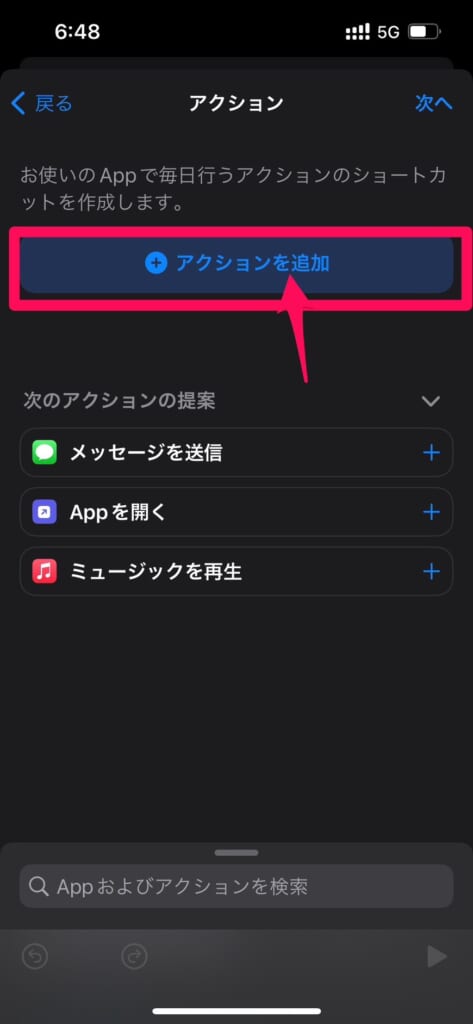
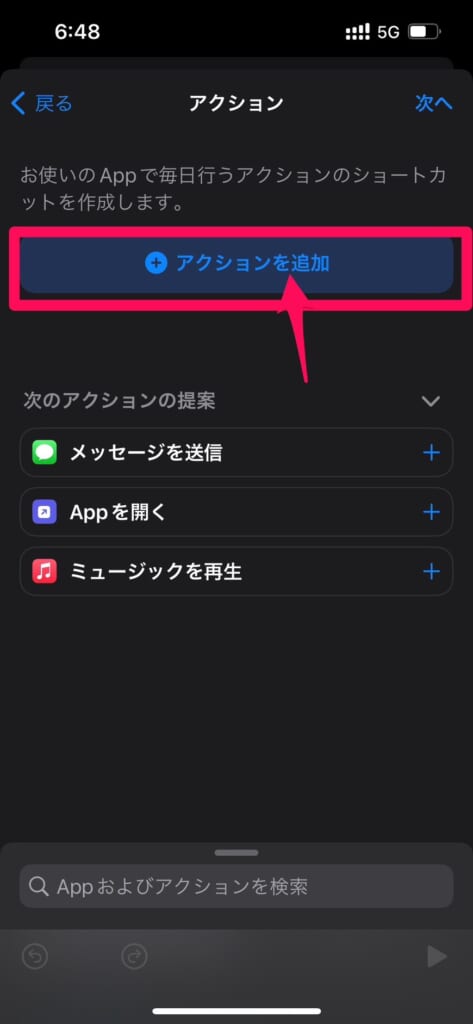


予約したい人が見当たらない場合は、右の「+」マークを押し、「宛先」に送りたい相手の「名前」を入力しましょう。
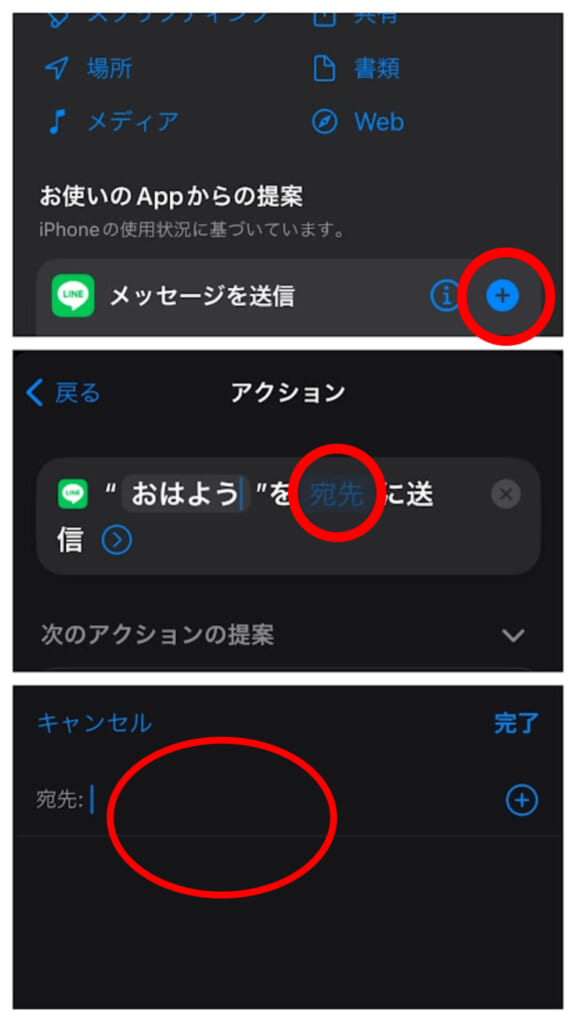
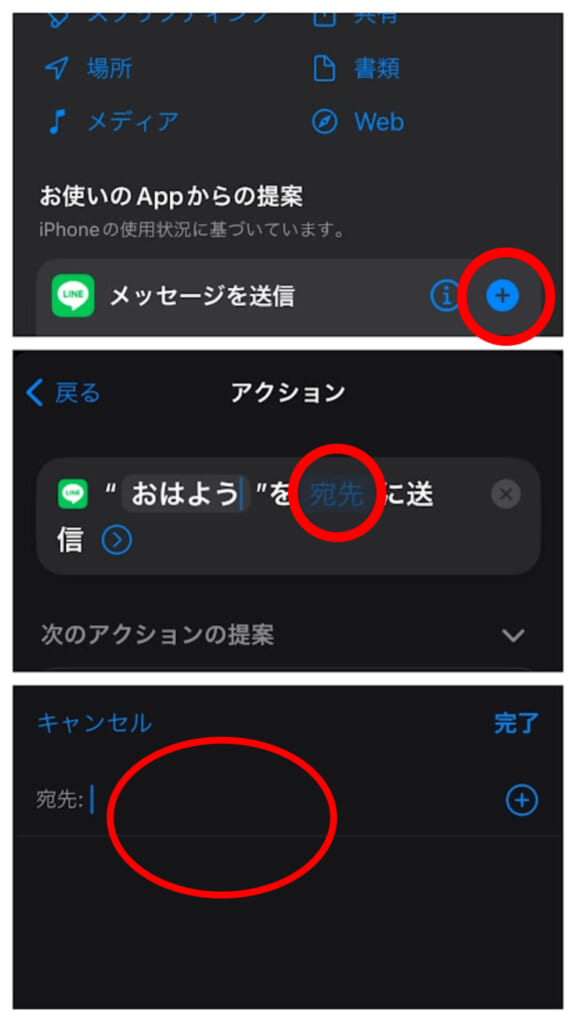
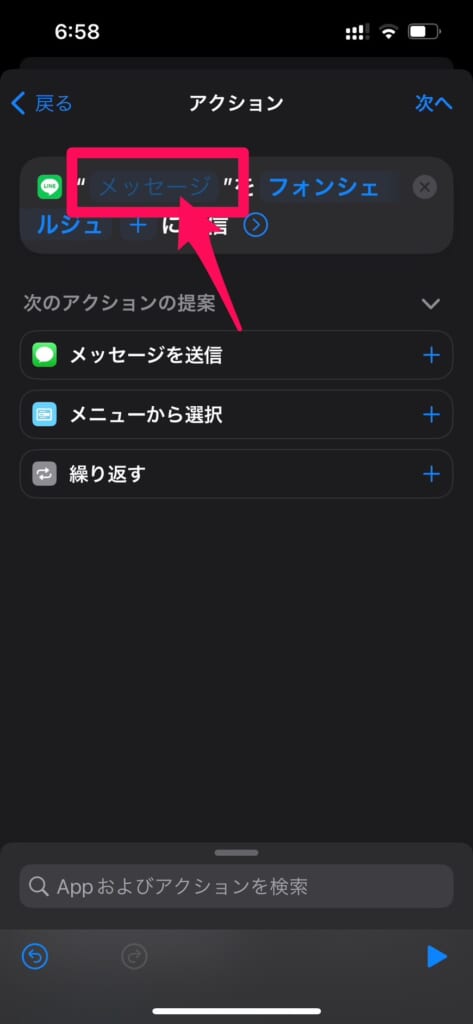
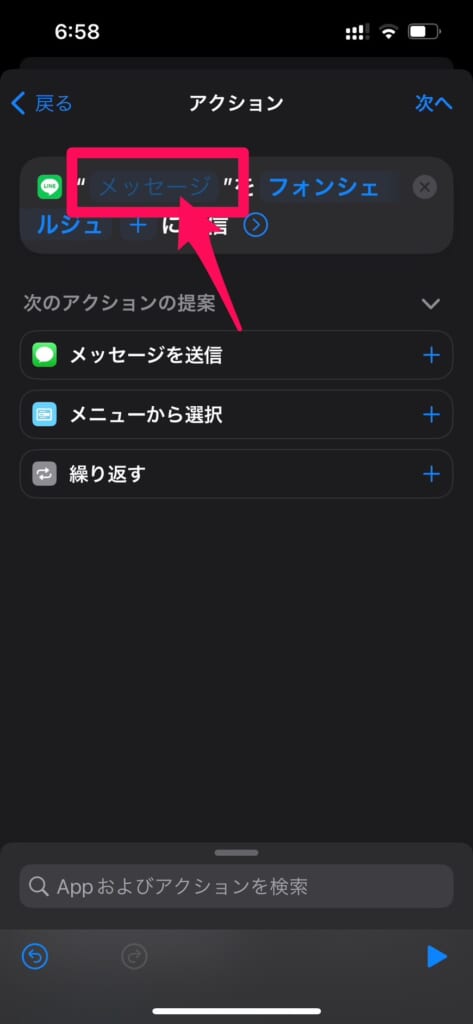
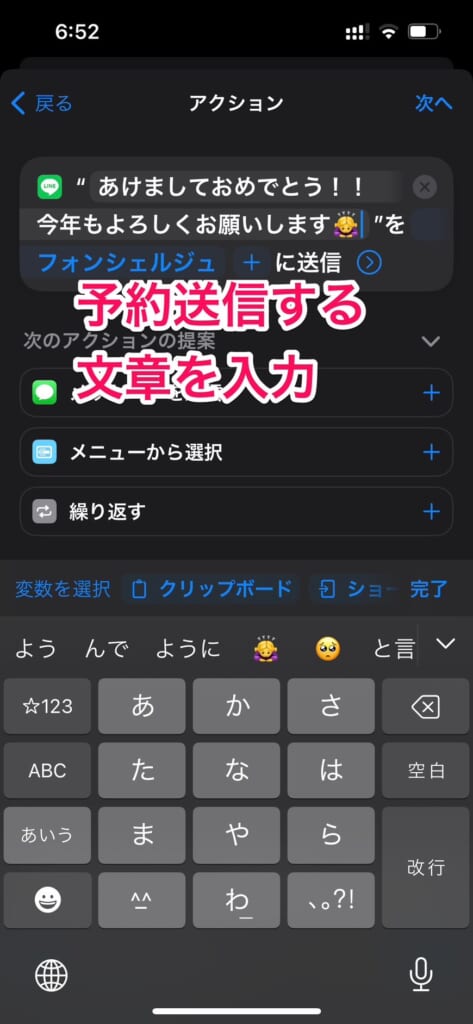
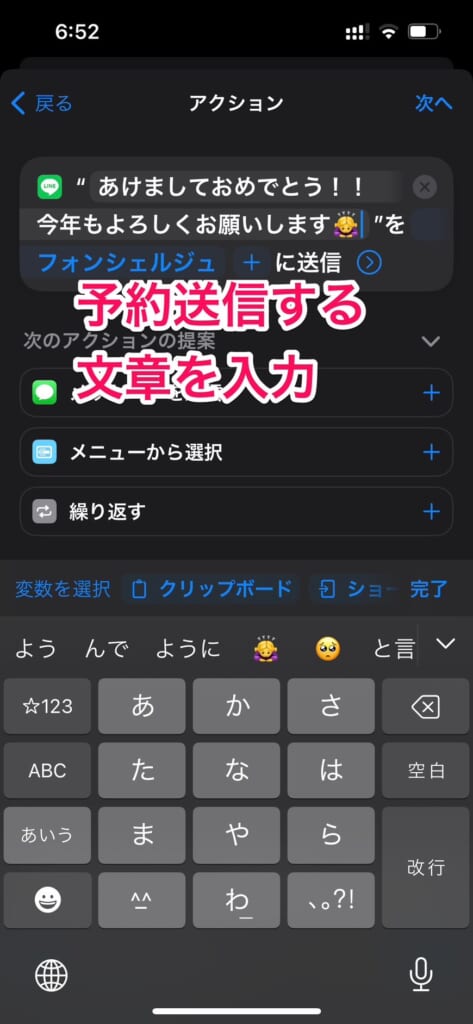
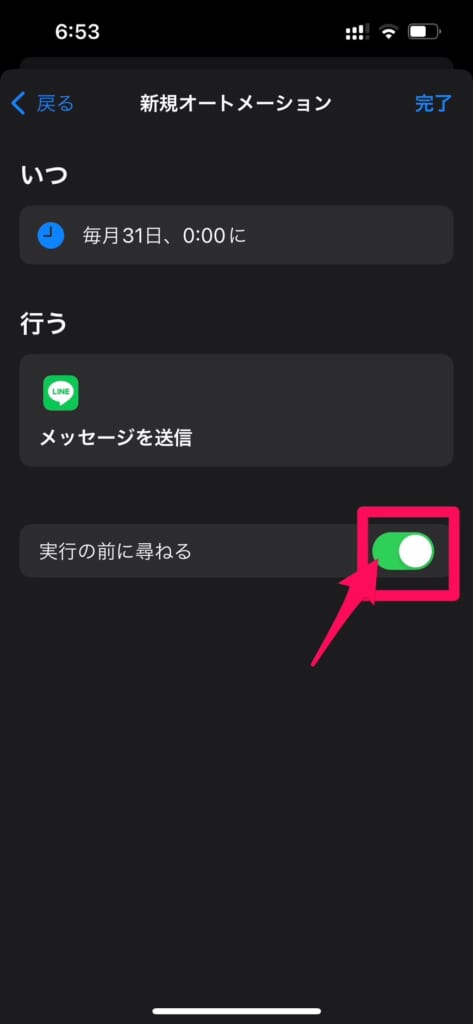
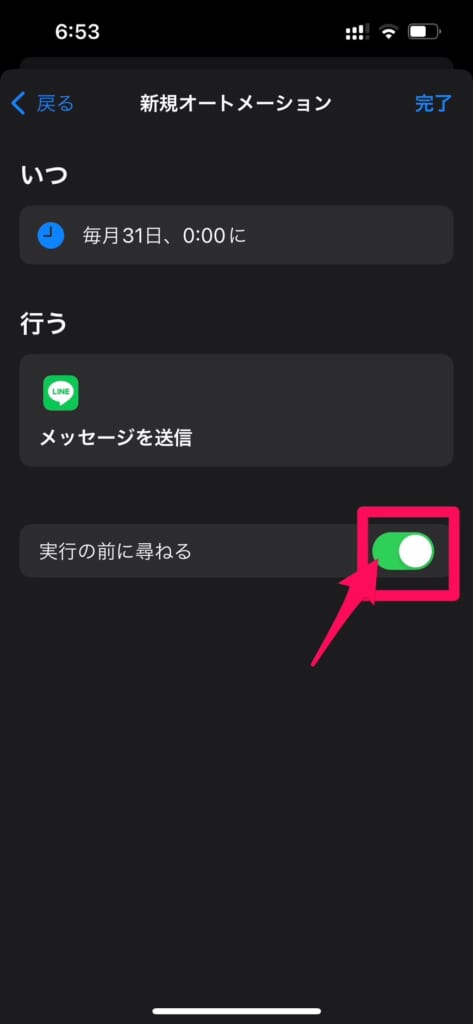
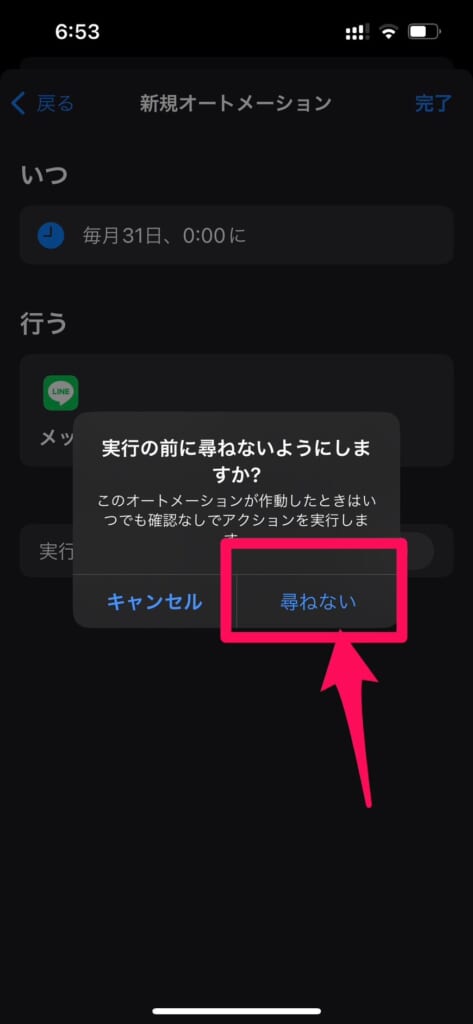
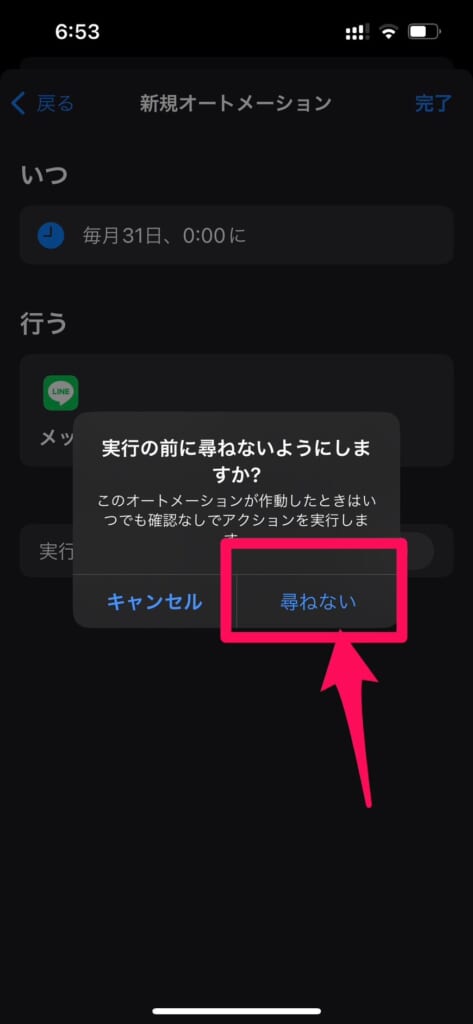
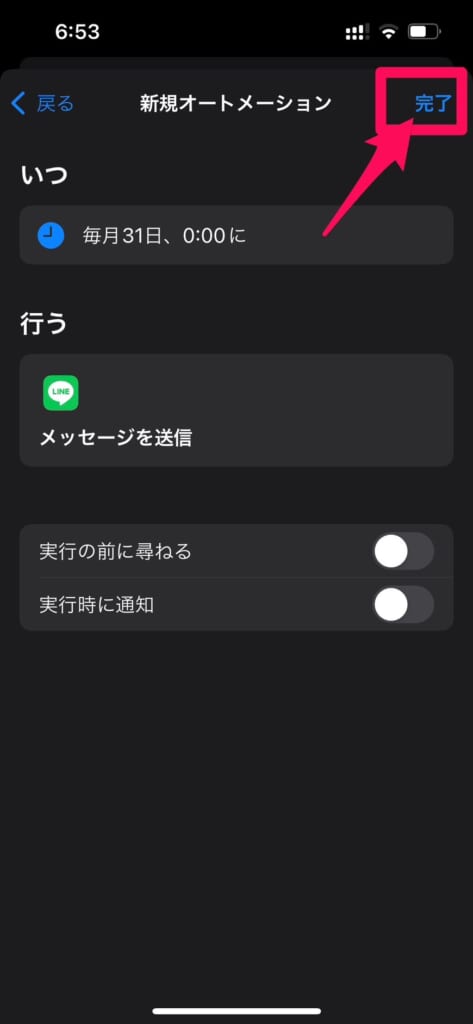
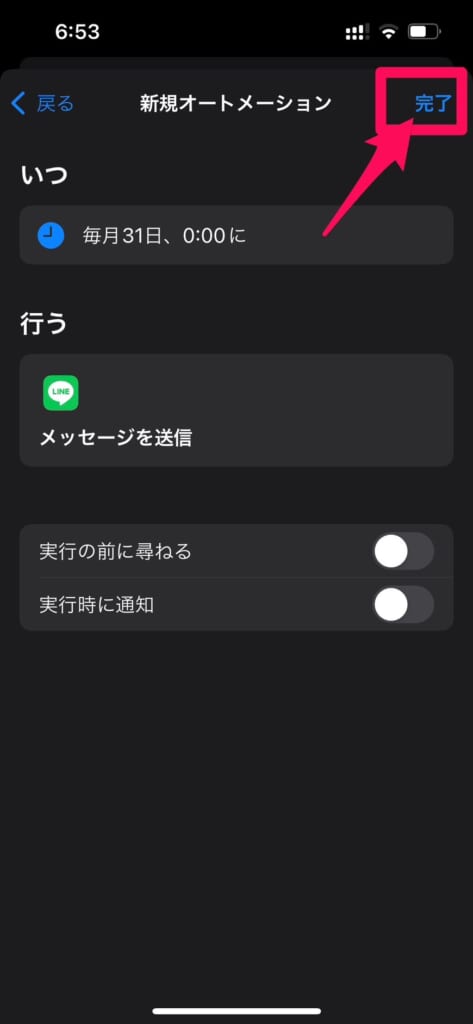
以上で予約送信の準備は完了です。
あとは設定した時刻になれば、LINEの予約送信が実行されます。
ショートカットアプリのメリット・デメリット
注意点
- オートメーションをオフにするか、削除する
- 初回の場合は送れない可能性もあるのでテストなどで一度利用してから設定する
ショートカットの削除方法はこちらです。
メッセージの送信頻度が毎月に設定されていますので、翌月以降に送信する必要のないメッセージはショートカットを削除しましょう。
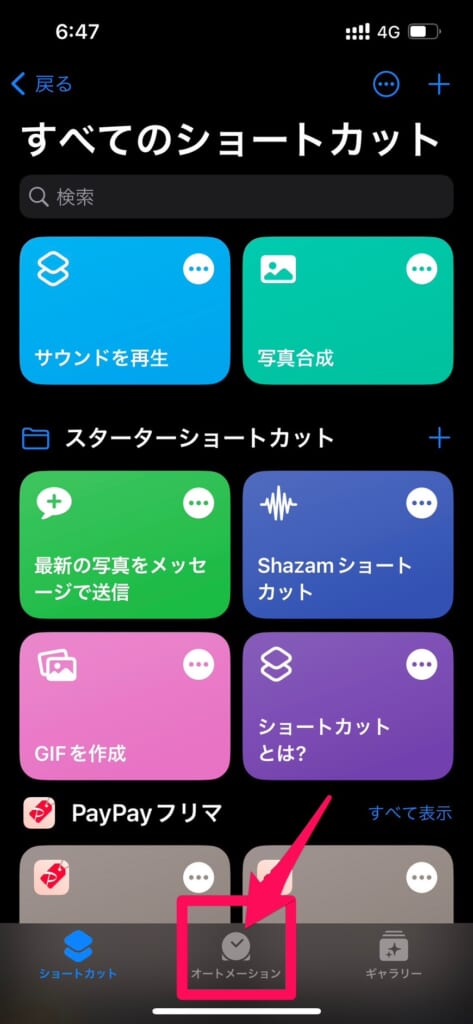
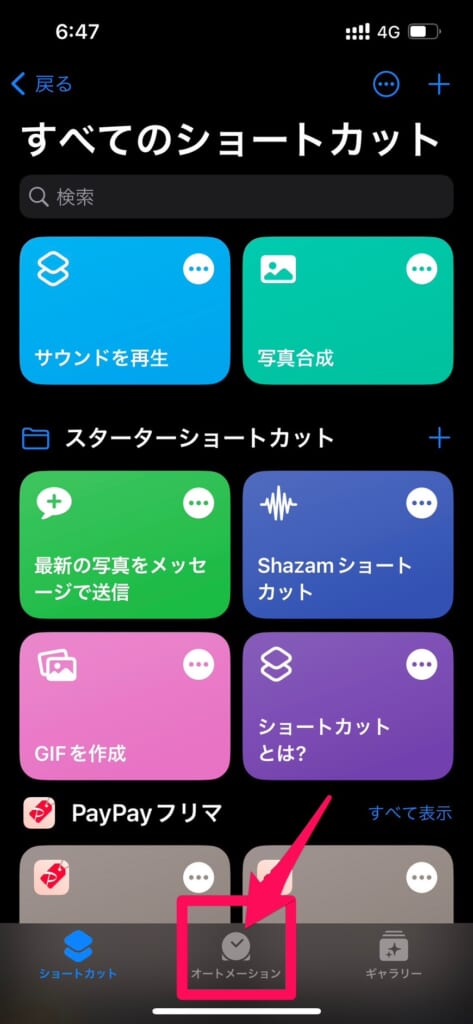
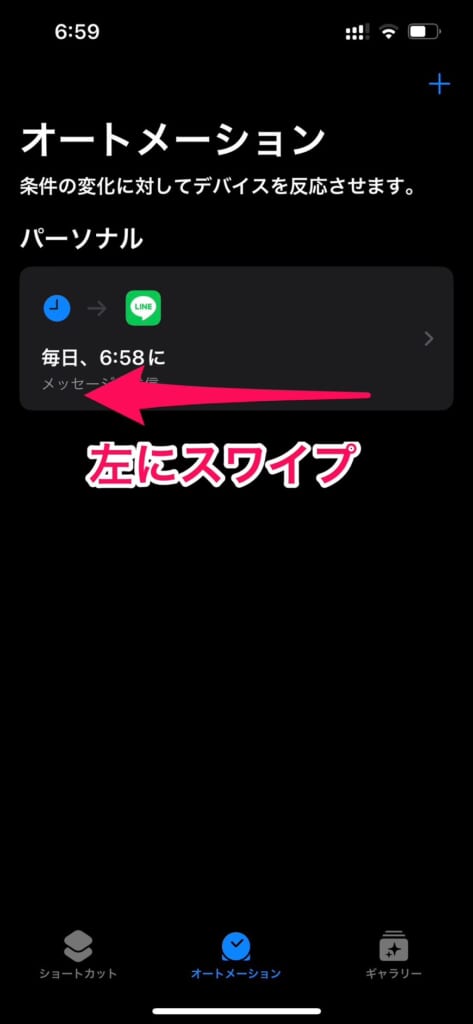
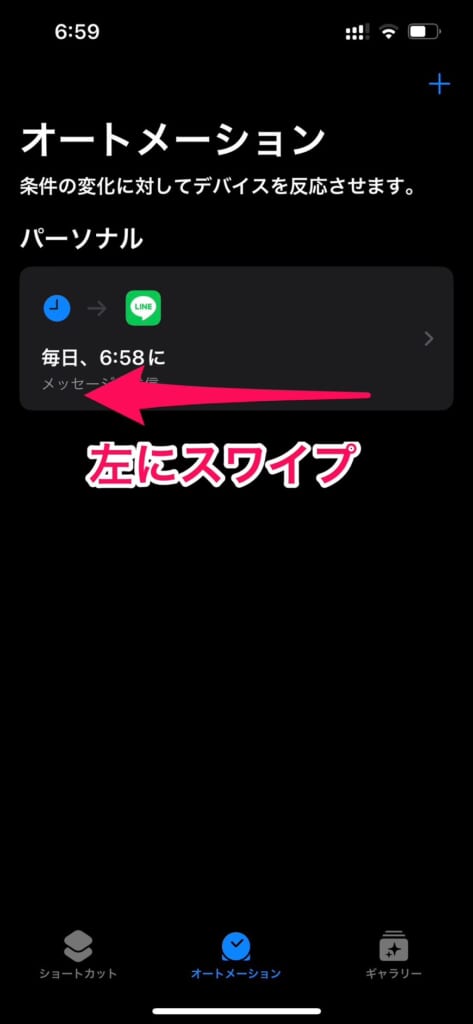
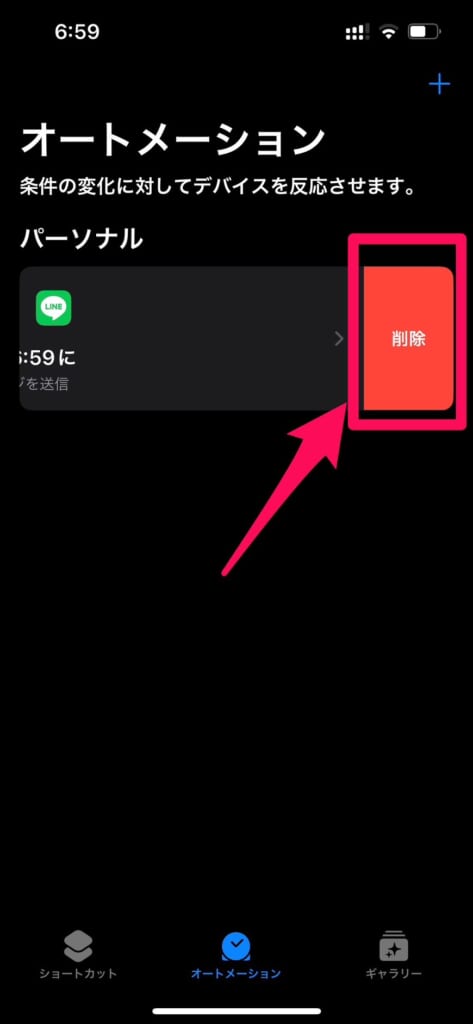
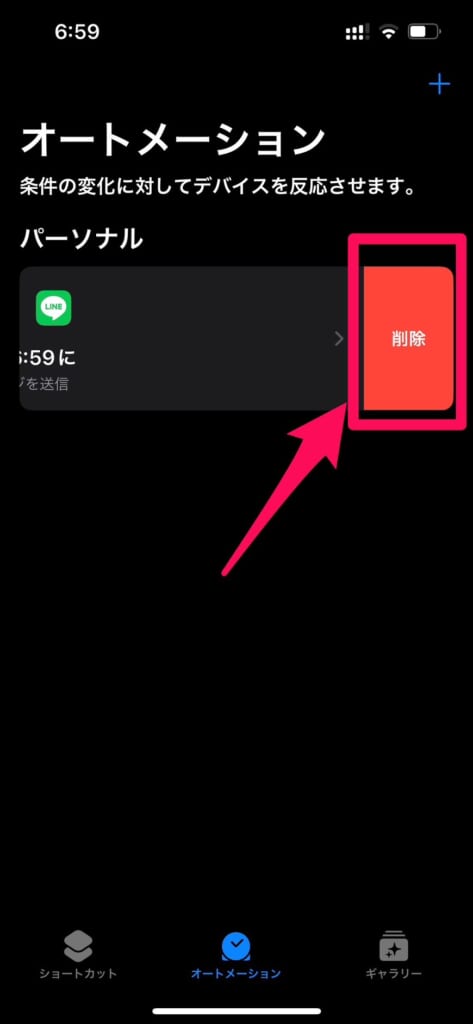
ショートカットを使った大バズリレシピはこちらの関連記事で解説しています。


LINE WORKSを利用する
ビジネス向けのLINEであるLINE WORKSには、予約送信機能が搭載されています。
この機能はLINE WORKSの「アドバンストプラン」でのみご利用できます。
希望の日時に送信予約が可能で送信されるまでは、予約のキャンセルも可能です。
LINE WORKSのメリット・デメリット
送信予約は、現時点から5年以内の日付を設定でき、最大100件まで予約できます。
アドバンストプランは月額960円かかりますので、個人用というよりは法人向けのサービスになります。
LINEで予約送信する上での注意点は3つ
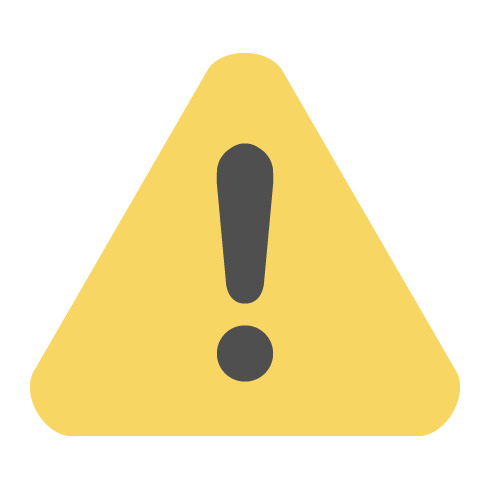
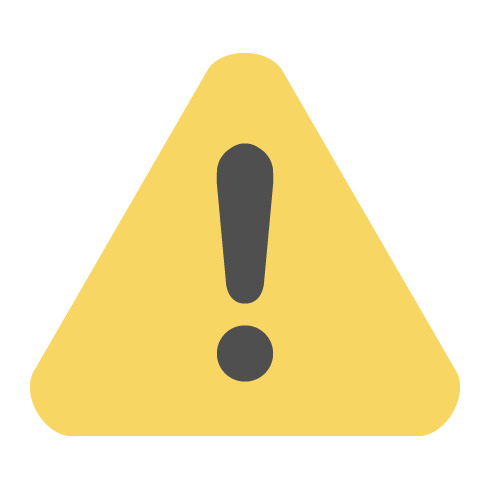
誤送信に注意する
当たり前のことですが、LINE(ライン)で予約送信を利用するには誤送信に注意しましょう。
日時ももちろんですが、送り先も間違っていないか十分に注意しましょう。
個人情報や機密情報を含むメッセージの予約送信は、特に慎重に行ってください。
外部アプリを使用する際は信頼できるアプリを選ぶ
外部アプリは多くの会社が現在もたくさんアプリを作っています。
今回外部アプリで紹介したのは『予約送信 for LINE』というアプリですが、今後も多くの外部アプリが誕生すると思います。
外部アプリを使用する際に注意してほしいのは以下の点です。
- 信頼できるアプリを選ぶ
- アプリの提供元が信頼できる企業や開発者であるかを公式HPなどで確認しましょう。
- 他のユーザーのレビューを参考に、アプリの評価や評判を確認しましょう。
- 低評価が多いアプリや、個人情報を過度に要求するアプリは注意が必要です。
- サポート体制がしっかりしているか
- セキュリティがしっかりしているアプリを選ぶ
- 利用規約をしっかり読み、同意できない内容があったらやめましょう。
- 無料アプリは広告表示や個人情報(電話番号やパスワードなど)の収集を目的としている場合があるので要注意です。
これらの注意点を守り、安全に外部のアプリを利用するようにしましょう。
セキュリティ面を強化していないアプリは、使うのをやめましょう。
LINEスタンプや絵文字は送れない
iPhoneのショートカットを利用して予約送信をする場合、LINEスタンプや絵文字を送ることはできません。
LINEスタンプや絵文字を送りたい人は、LINE公式アカウントを利用してください。
まとめ:工夫すればLINEで予約送信できる


LINEの予約送信機能を活用すれば、メッセージの送信忘れを防ぎ、コミュニケーションを円滑にすることができます。
本記事では、LINE公式アカウント、外部アプリ、iOSのショートカットアプリ、LINE WORKSの4つの方法を紹介しました。
大切な情報をLINEで送る場合は、誤送信しないようにしっかりとチェックしてください。
無料で使えるツールもありますので、利用目的に合わせて最適な方法を選び、ぜひダウンロードして使ってみてください。
- 予約送信する方法
- iPhone→「ショートカット」がおすすめ
- Android→「LINE公式アカウント」がおすすめ
- 外部アプリを使う場合は、顧客情報を盗む目的のアプリもあるので十分注意しましょう。
- LINEの標準機能で予約送信できる機能はない(2025年1月現在)
最後に、フォンシェルジュではLINEに関する記事を多数配信しています。
LINEのサービスで人気の日程調整のやり方はご存知ですか?


LINEのアナウンスの消し方は下記の記事で解説しています!


フォンシェルジュのLINE公式アカウントをフォローしてもらえると嬉しいです。